গুগল স্লাইডগুলি আকর্ষণীয় উপস্থাপনা তৈরি করতে ব্যবহারকারীদের একটি বিনামূল্যে এবং অত্যন্ত বহুমুখী সরঞ্জাম সরবরাহ করে। আপনার দর্শকদের মনোযোগ পুরোপুরি ক্যাপচার করার জন্য, তবে সাধারণ স্লাইডগুলি যথেষ্ট নাও হতে পারে। অডিও সংযোজন সহ আপনার গুগল স্লাইড উপস্থাপনা প্রসারিত করা অবশ্যই আপনার দর্শকদের জন্য এটি আরও স্মরণীয় করে তুলতে দীর্ঘপথ পাবে। নীচে, আমরা আপনাকে কীভাবে আপনার উপস্থাপনাগুলি সঞ্চার করতে গুগল স্লাইডগুলিতে সঙ্গীত যুক্ত করব তা দেখাব।
আমরা শুরু করার আগে
গুগল স্লাইডগুলি ব্যবহার করতে আপনার একটি সক্রিয় গুগল অ্যাকাউন্ট প্রয়োজন হবে। যদি আপনার কাছে বর্তমানে না থাকে তবে আপনি তাদের কাছে গিয়ে একটি বিনামূল্যে তৈরি করতে পারেন সাইনআপ পৃষ্ঠা ।
এরপরে, আপনার নীচের তালিকাভুক্ত পদ্ধতিতে আপনি যে গুগল স্লাইড উপস্থাপনা এবং অডিও ফাইলগুলি ব্যবহার করবেন তা উভয়ই সঞ্চয় করতে আপনার একটি Google ড্রাইভ অ্যাকাউন্ট প্রয়োজন। ড্রাইভের জন্য সাইন-আপও নিখরচায় এবং এর মাধ্যমেও তৈরি করা যায় গুগল ড্রাইভ সাইনআপ পৃষ্ঠা। আপনি চালিয়ে যাওয়ার আগে উভয় অ্যাকাউন্টই সেট আপ করার বিষয়ে নিশ্চিত হন।
গুগল স্লাইডগুলিতে সংগীত কীভাবে যুক্ত করবেন
বেশ কয়েকটি উপায় রয়েছে যে কোনও ব্যবহারকারী তাদের গুগল স্লাইড উপস্থাপনায় সঙ্গীত যুক্ত করতে পারে। গুগল পরিষেবাটি আরও উন্নত করার সাথে সাথে এটি করা সহজ হয়ে গেছে। আমরা এখানে সম্ভাব্য সমস্ত পদ্ধতি তালিকাভুক্ত করব এবং কোনটি আপনার পক্ষে ভাল কাজ করে তা চয়ন করতে পারেন।
অডিও .োকান
অডিও সন্নিবেশ করার ক্ষমতা গুগল স্লাইড বৈশিষ্ট্য বিকল্পগুলিতে আরও সাম্প্রতিক যোগ। গুগল স্লাইড ব্যবহার করে আপনার উপস্থাপনায় সঙ্গীত যুক্ত করার জন্য এটি বর্তমানে সবচেয়ে সহজ পদ্ধতি। এই পদক্ষেপগুলি অনুসরণ করে এটি করা যেতে পারে:
গুগল ডক্সে একটি ফাঁকা পৃষ্ঠা মুছুন
- গুগল স্লাইডগুলি বর্তমানে কেবলমাত্র .mp4 এবং .wav অডিও ফাইল গ্রহণ করে। আপনার যদি ইতিমধ্যে কোনও ফাইল ব্যবহার করতে চান তবে এটি আপনার Google ড্রাইভ অ্যাকাউন্টে আপলোড করুন।
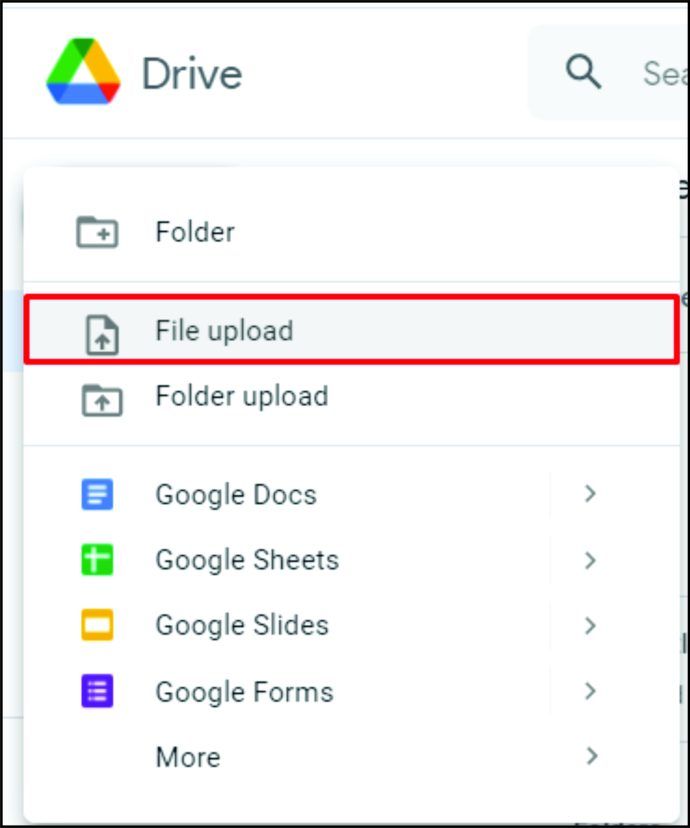
- খোলা গুগল স্লাইডস ।
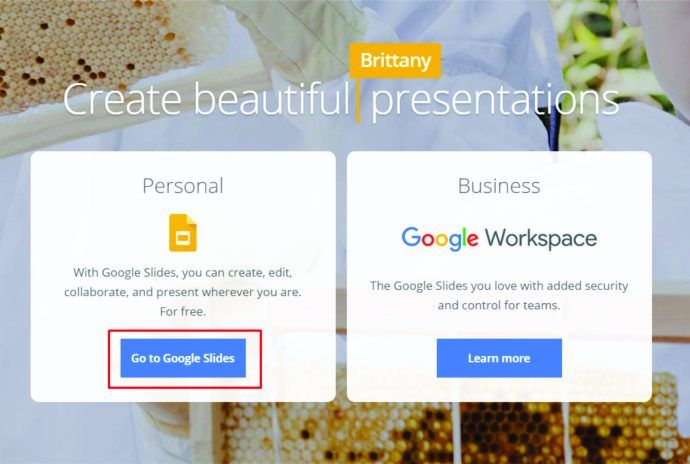
- আপনি যে উপস্থাপনাটিতে অডিও যুক্ত করতে চান তা সন্ধান করুন এবং খুলুন। আপনি যদি স্ক্র্যাচ থেকে একটি তৈরি করতে চান তবে নতুন উপস্থাপনা ট্যাবে + ফাঁকা চিত্রটি ক্লিক করুন।
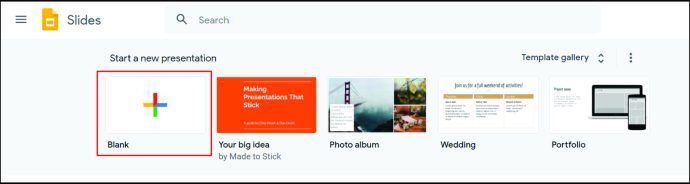
- উপরের মেনু থেকে সন্নিবেশ ক্লিক করুন।
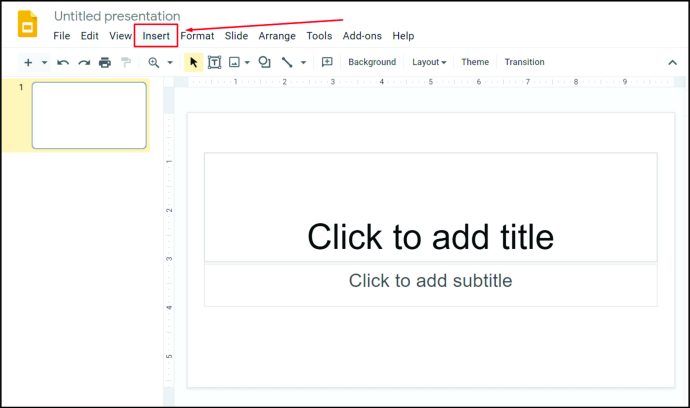
- ড্রপডাউন তালিকা থেকে অডিওতে ক্লিক করুন।
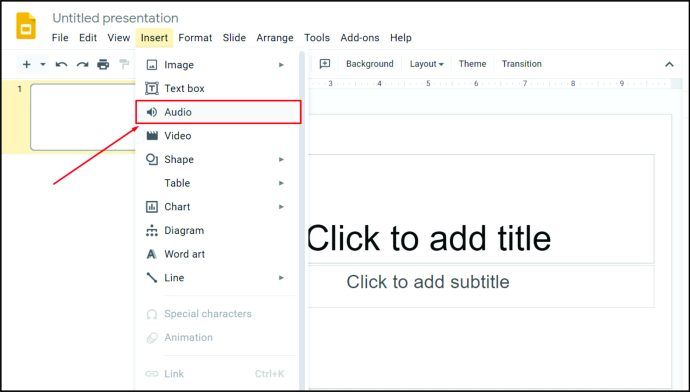
- আপনার Google ড্রাইভে বর্তমানে ব্যবহারযোগ্য অডিও ফাইলগুলি সহ একটি উইন্ডো আপনাকে দেখানো হবে। আপনি যে অডিওটি ব্যবহার করতে চান তা খুঁজতে নীচে স্ক্রোল করুন। বিকল্পভাবে, আপনি অনুসন্ধান বারে আপনার ফাইলের নাম টাইপ করতে পারেন, তারপরে ম্যাগনিফাইং গ্লাস আইকনে ক্লিক করুন। আপনার ফাইলটি একবার সন্ধান করার পরে এটিতে ক্লিক করুন।
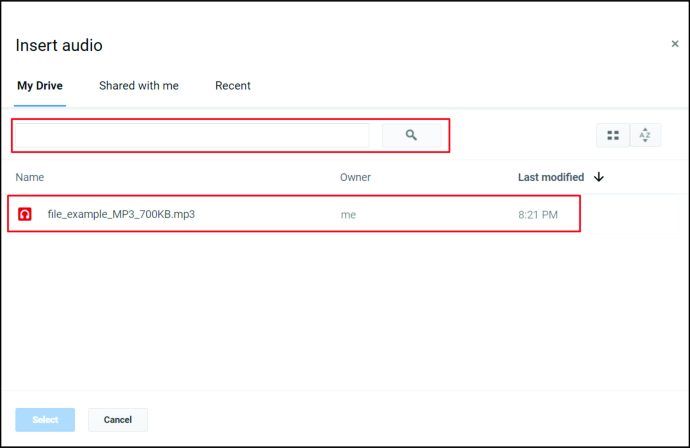
- উইন্ডোর নীচে-বাম কোণে বাটন ক্লিক করুন।
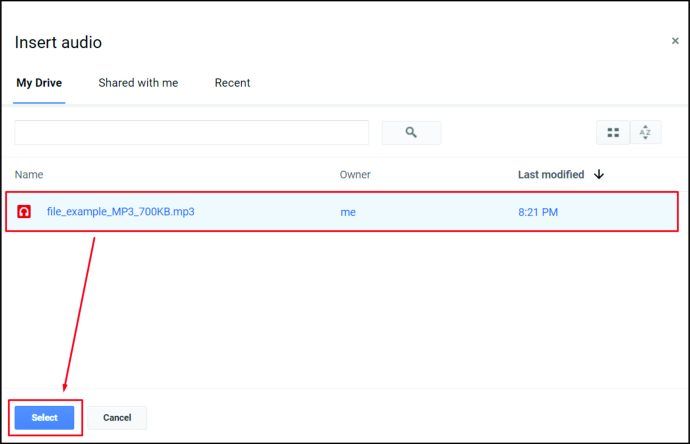
- আপনার অডিওটি এখন আপনার উপস্থাপনায় এম্বেড করা উচিত। আপনি যেখানে চান সেখানে অডিও আইকনটি ক্লিক করতে এবং টেনে আনতে পারেন।
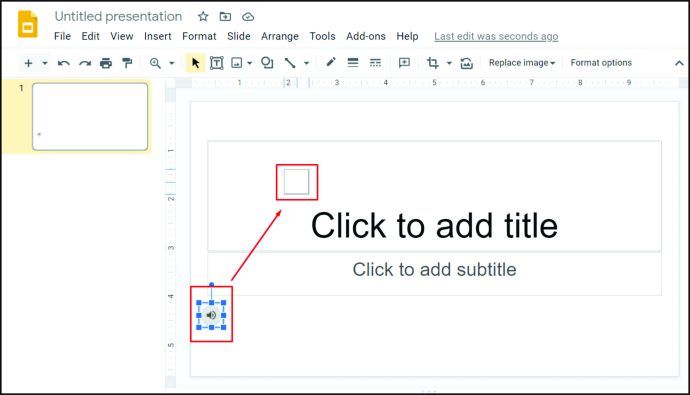
অডিও প্লেব্যাক বিকল্পগুলি
সন্নিবেশ অডিও পদ্ধতিটি ব্যবহার করে সঙ্গীত যুক্ত করার সময়, আপনাকে বেশ কয়েকটি সহজ বিকল্প দেওয়া হয় যা আপনি কীভাবে সঙ্গীতটি আবার চালানো হবে তা নির্ধারণ করতে ব্যবহার করতে পারেন। আপনি স্লাইডের নিজেই audioোকানো অডিও আইকনে ক্লিক করলে ডানদিকের মেনুতে এই বিকল্পগুলি অ্যাক্সেস করা যায়। এই বিকল্পগুলি হ'ল:
- ক্লিকে বাজানো শুরু করুন - এর অর্থ হল উপস্থাপনাটি খোলা থাকলে আপনি কেবলমাত্র মাউসে ক্লিক করলেই সঙ্গীত বাজানো শুরু হবে। আপনি যদি তাত্ক্ষণিক সঙ্গীত খেলতে না চান এবং চান না তবে এটি একটি ভাল ধারণা
অডিও বাজানো শুরু হওয়ার আগে কয়েক পয়েন্ট পেতে কয়েক মুহুর্ত।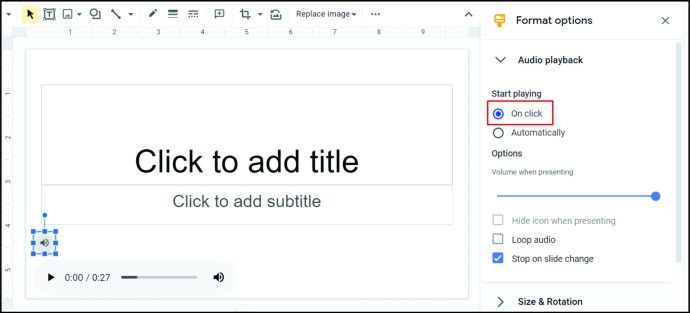
- স্বয়ংক্রিয়ভাবে বাজানো শুরু করুন - এর অর্থ হ'ল আপনি যখন আপনার উপস্থাপনাটি খুলবেন তখন সঙ্গীতটি অবিলম্বে বাজানো শুরু হবে।
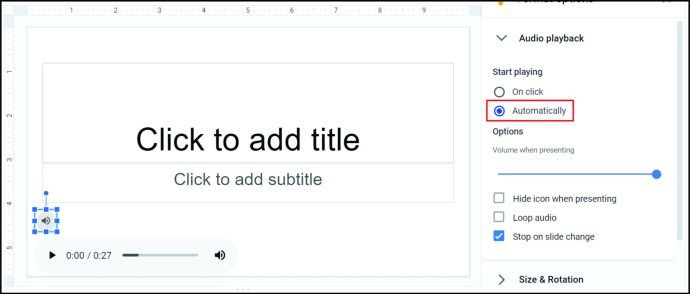
- ভলিউম স্লাইডার - এটি আপনাকে গানের ভলিউম নিয়ন্ত্রণ করতে দেয়।
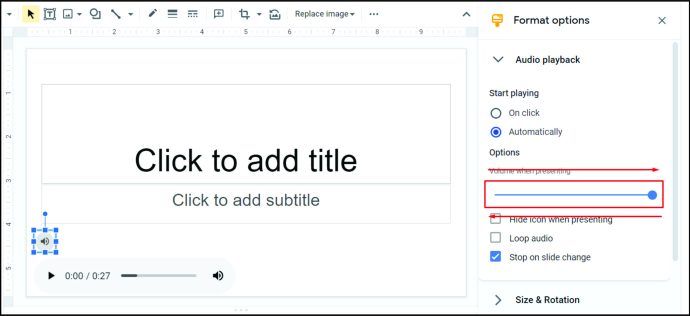
- উপস্থাপন করার সময় আইকনটি লুকান - যখনই উপস্থাপনাটি চলছে তখন এই বিকল্পটি ব্যবহারকারীদের অডিও আইকনটি আড়াল করতে দেয়। স্লাইডটি শুরু হওয়ার পরে আপনি স্বয়ংক্রিয়ভাবে প্লে করতে অডিও সেট করলে দরকারী।
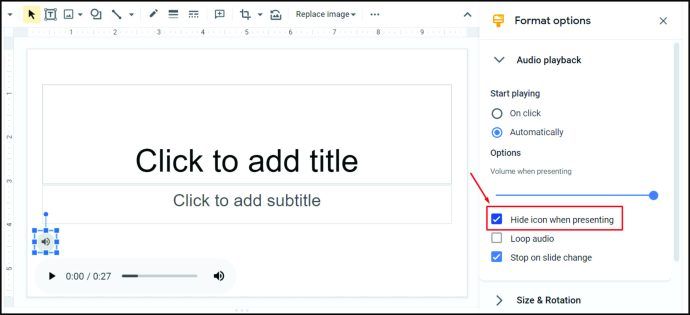
- লুপ অডিও - উপস্থাপনাটি চলাকালীন এটি audioোকানো অডিওটির অবিচ্ছিন্ন প্লেব্যাকের অনুমতি দেয়।
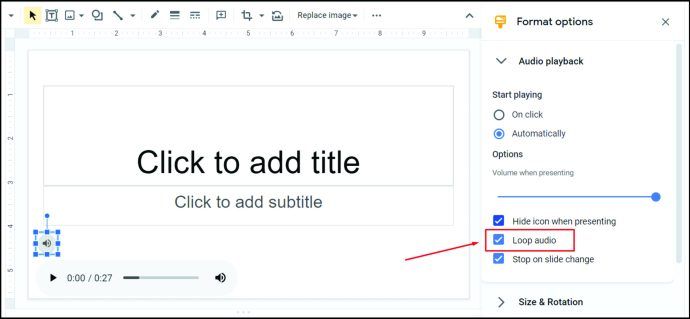
- স্লাইড পরিবর্তন বন্ধ করুন - এটি চালিয়ে যাওয়া আপনি অন্য স্লাইডে পরিবর্তন করলে সঙ্গীতটি তত্ক্ষণাত বন্ধ করে দেবে।
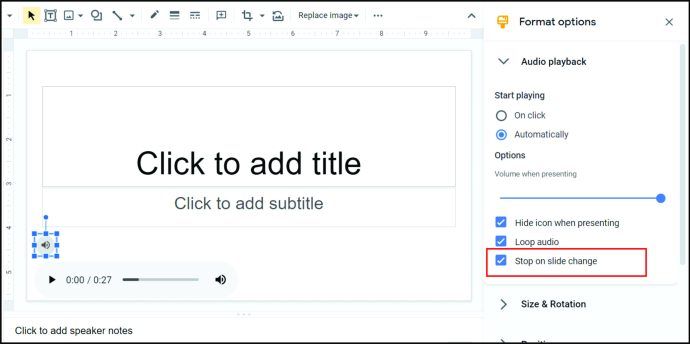
- আইকন ফর্ম্যাট সম্পাদনা সরঞ্জাম - উপলভ্য অন্যান্য বিকল্পগুলি অডিও আইকনের আকার, রঙ, আকার এবং স্বচ্ছতা পরিবর্তন করতে পারে। সম্পাদনা পরিবর্তনগুলি মূলত প্রকৃতির ভিজ্যুয়াল এবং কেবলমাত্র আইকনকেই প্রভাবিত করে না অডিওকে।
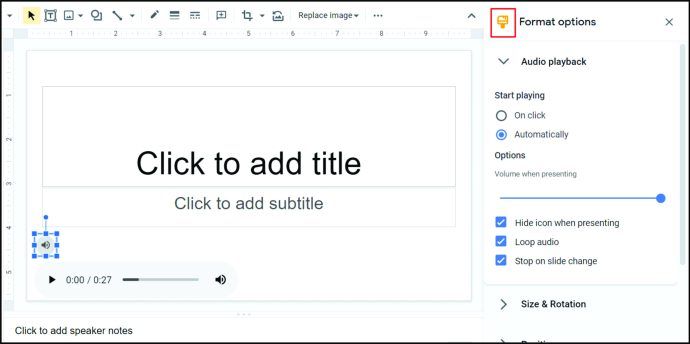
ইউটিউব ভিডিও
সন্নিবেশ অডিও বিকল্পটি প্রয়োগ করার আগে, একটি স্লাইডে সংগীত ofোকানোর একটি পদ্ধতি এটি একটি ইউটিউব ভিডিওতে সংযুক্ত করছিল। যাদের মনের ভিডিও রয়েছে তাদের জন্য এটি এখনও একটি কার্যকর পদ্ধতি এবং গুগল ড্রাইভে আপলোড করার জন্য অডিও ফাইল তৈরির সমস্যাটিতে আসলেই যেতে চান না। এটি করার পদ্ধতিটি নিম্নরূপ:
- আপনি যে ইউটিউব ভিডিওটি ব্যবহার করতে চান তা সন্ধান করুন। এটি আপনার ব্রাউজারে খোলা রাখুন।
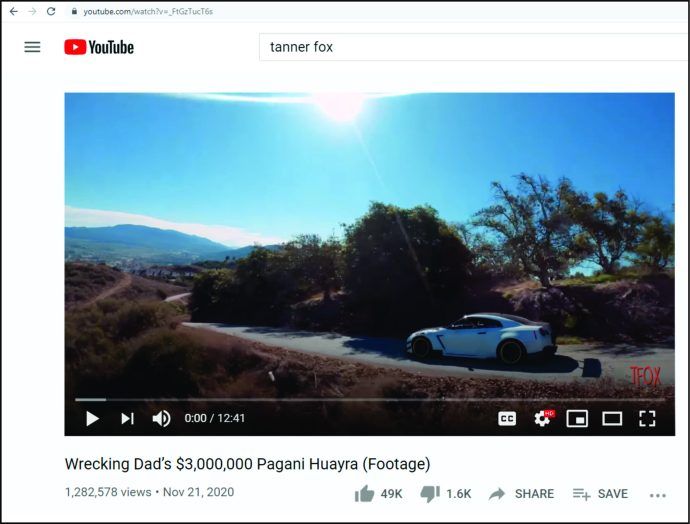
- আপনি যে গুগল স্লাইড ফাইলটিতে অডিও যুক্ত করতে চান তা খুলুন বা + খালি ক্লিক করে স্ক্র্যাচ থেকে একটি তৈরি করুন।
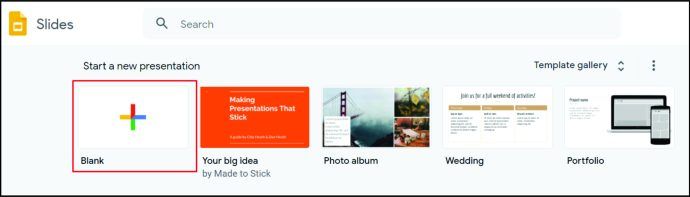
- উপরের মেনুতে সন্নিবেশ ক্লিক করুন।
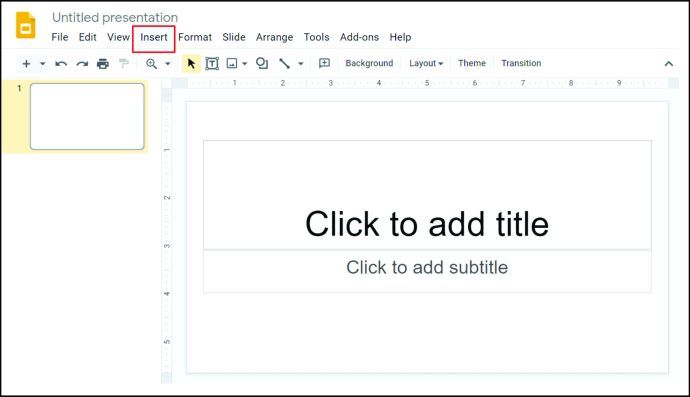
- ড্রপডাউন তালিকা থেকে ভিডিওতে ক্লিক করুন।
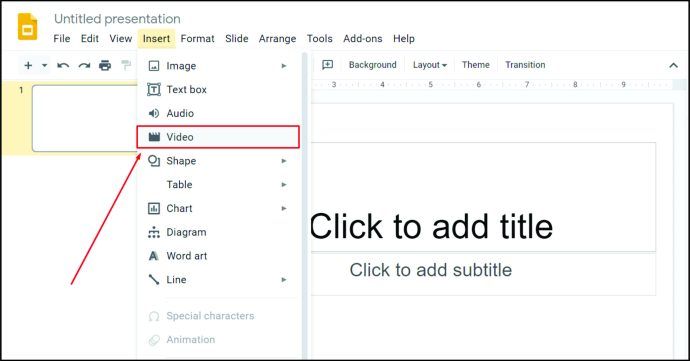
- ইউটিউব ভিডিও দিয়ে ট্যাবটি খুলুন এবং ভিডিওর URL টি অনুলিপি করুন। এটি পর্দার উপরের ঠিকানা বাক্সে থাকবে।

- গুগল স্লাইড ট্যাবে ফিরে যান এবং উইন্ডোতে বাই ইউআরএল ক্লিক করুন।
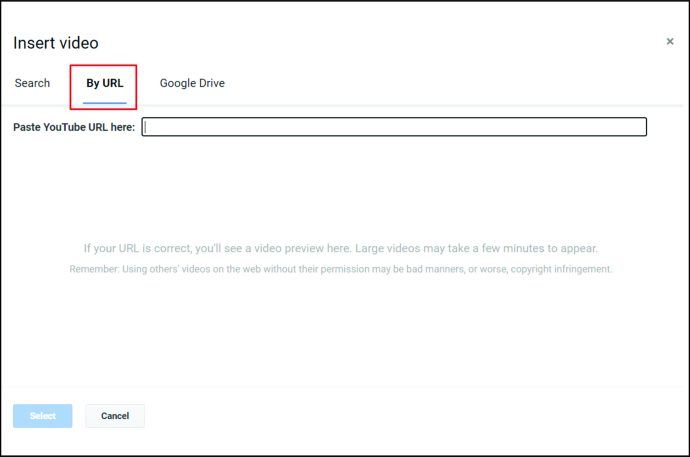
- ইউআরএল ঠিকানায় পেস্ট করুন।

- বিকল্পভাবে, আপনি যে ভিডিওটি ব্যবহার করতে চান তা সন্ধান করতে আপনি অনুসন্ধানের ইউটিউব আইকনের ডানদিকে অনুসন্ধান বারটি ব্যবহার করতে পারেন। এছাড়াও, যদি আপনার গুগল ড্রাইভে এমন কোনও ভিডিও থাকে যা আপনি পরিবর্তে ব্যবহার করতে চান তবে তার পরিবর্তে গুগল ড্রাইভ বিকল্পে ক্লিক করুন।
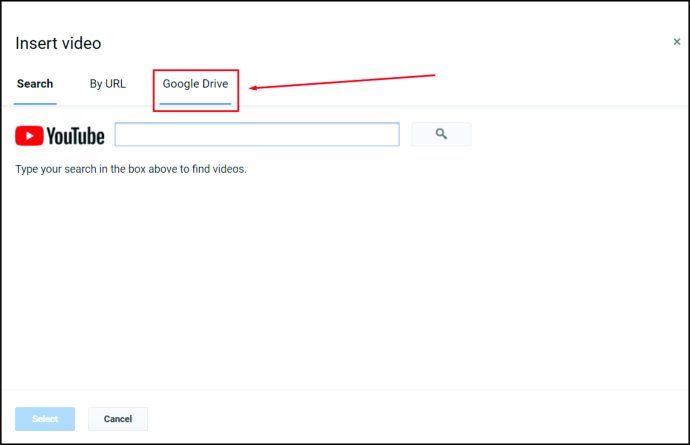
- নীচে-বাম কোণে সিলেক্ট ক্লিক করুন।
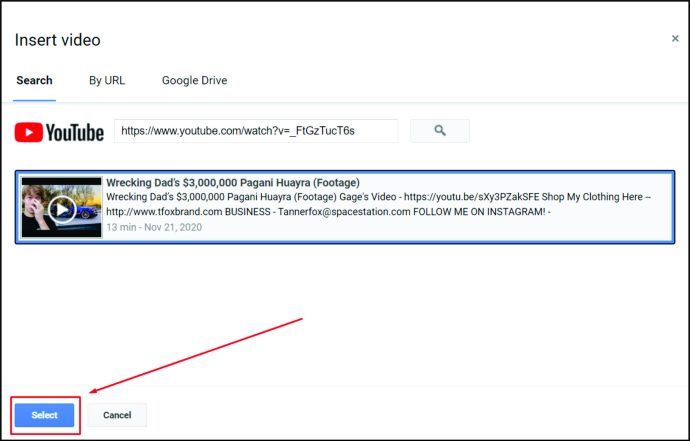
- আপনি কোণে ক্লিক করে এবং টেনে ভিডিওর আকার পরিবর্তন করতে পারেন। আপনার মাউস সাদা তীরের ক্রসহাইরে পরিবর্তিত হয়ে আপনি ক্লিক করে টেনে নিয়ে এর অবস্থান পরিবর্তন করতে পারেন।
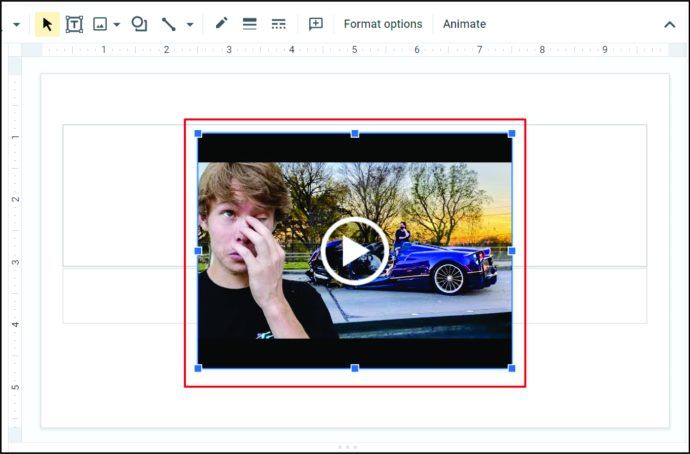
- নোট করুন যে ভিডিওটি নিজে উপস্থাপনের সময় প্লে হবে। আপনি যদি কেবল অডিও চান এবং ভিডিও না চান তবে প্লেব্যাকটি লুকানোর জন্য এটি যতটা সম্ভব ছোট করার চেষ্টা করুন।
ভিডিও লিঙ্ক অপশন
অডিও প্লেব্যাকের মতো, ভিডিওটি যখন আপনার ব্যাকগ্রাউন্ড সংগীত হিসাবে ব্যবহার করা হয় তখন বিভিন্ন বিকল্প রয়েছে। Sertedোকানো ভিডিওতে ক্লিক করে আপনি ডান হাতের মেনু থেকে এটি অ্যাক্সেস করতে পারেন।
- ক্লিক অন প্লে করুন - এর অর্থ দাঁড়ায় যে উপস্থাপনাটি চলাকালীন আপনি যখন মাউসটিতে ক্লিক করবেন তখন ভিডিওটি প্লে করা শুরু হবে।
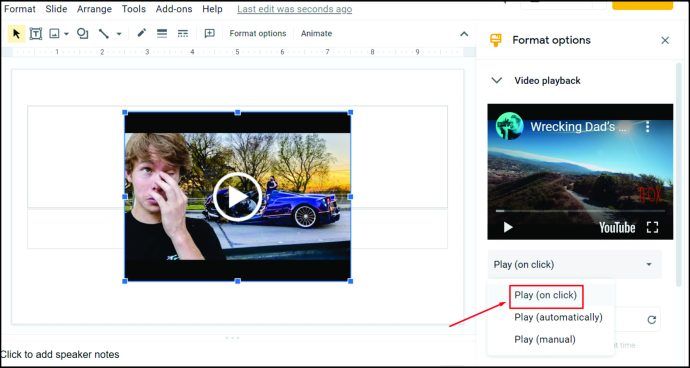
- স্বয়ংক্রিয়ভাবে খেলুন - এর অর্থ হল উপস্থাপনাটি খুললে ভিডিওটি স্বয়ংক্রিয়ভাবে প্লে শুরু হবে।
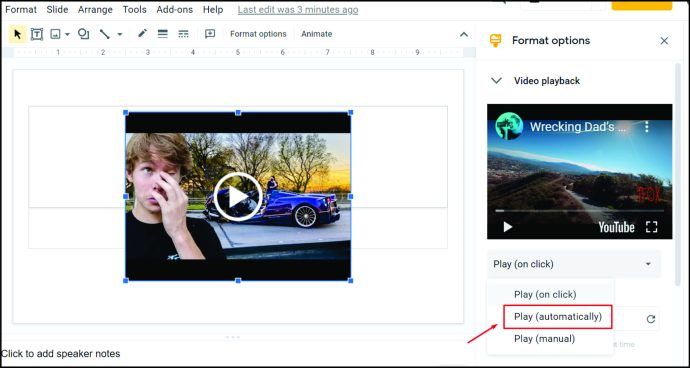
- ম্যানুয়াল খেলুন - এর অর্থ সঙ্গীত বাজানো শুরু করতে আপনার নিজের ভিডিওতে ক্লিক করতে হবে।
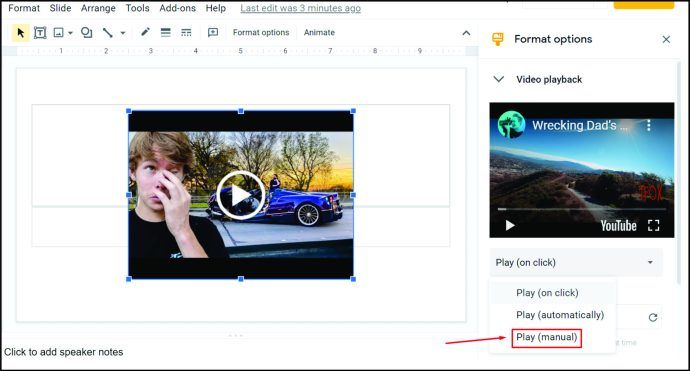
- স্টার্ট এট / এন্ট এট - এটি আপনাকে পয়েন্টগুলি নির্ধারণ করতে দেয় যেখানে ভিডিওটি শুরু হবে বা প্লে করা বন্ধ হবে।
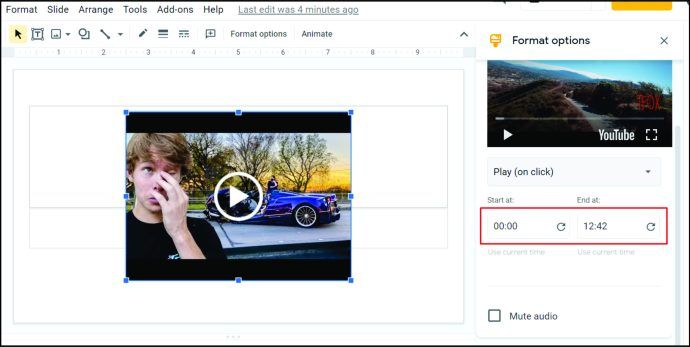
- অডিও নিঃশব্দ করুন - এটি ভিডিওটি প্লে করবে তবে কোনও অডিও খেলবে না।
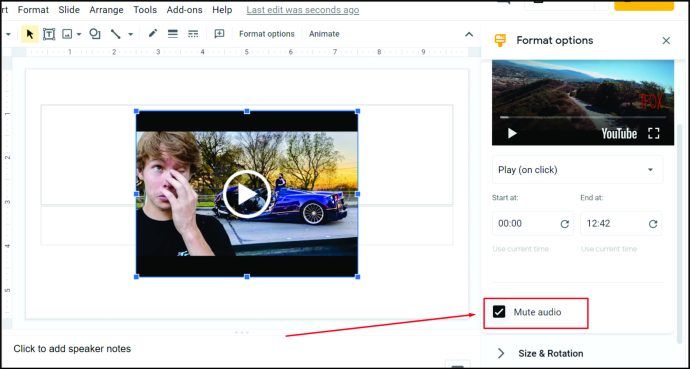
- ভিডিও অবস্থানের সরঞ্জামগুলি - আপনাকে ভিডিওর আকার এবং অবস্থান সম্পাদনা করার অনুমতি দেয়। অডিও সম্পাদনা সরঞ্জামগুলির মতো ভিডিওকে স্বচ্ছ করার কোনও বিকল্প নেই।
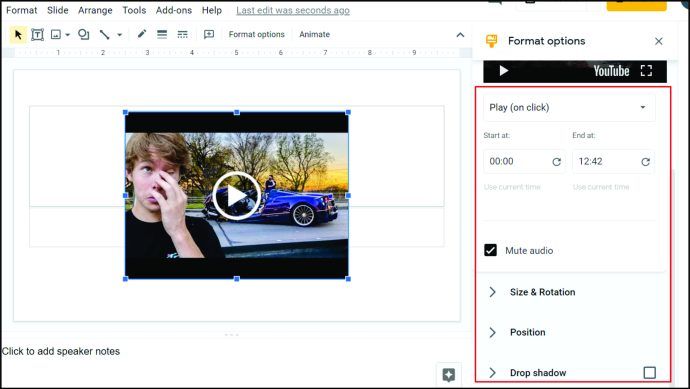
মনে রাখবেন যে সন্নিবেশ অডিও ব্যবহারের বিপরীতে, ভিডিওটি লুপ করার কোনও বিকল্প নেই, সুতরাং আপনাকে এটি পুনরায় খেলতে আবার ভিডিওতে ক্লিক করতে হবে, বা অন্য স্লাইডে ভিডিও এম্বেড করতে হবে। লম্বা ভিডিও ব্যবহার করে আপনি এই সমস্যাটি ঘিরে কাজ করতে পারেন।
শেয়ারযোগ্য লিংক
Audioোকান অডিও বৈশিষ্ট্যটি আসার আগে, ভিডিও ব্যবহার না করেই Google স্লাইডগুলিতে সংগীত যুক্ত করার একমাত্র উপায় এটি ছিল। এটি বর্তমানে ব্যাপকভাবে ব্যবহৃত হয় না, কারণ এটি সন্নিবেশ অডিও ইউটিলিটি দ্বারা অচল করে দেওয়া হয়েছে, তবে এটি এখনও কার্যকর হয় works এই পদ্ধতিটি নীচে বিস্তারিত:
- আপনি যে অডিওটি ব্যবহার করতে চান তা আপনার Google ড্রাইভে রয়েছে তা নিশ্চিত করুন।
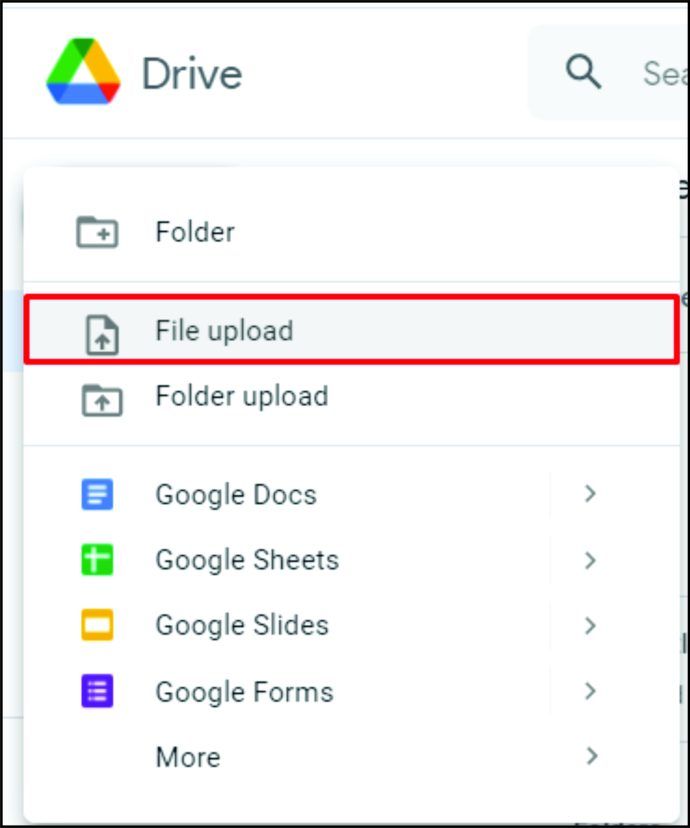
- আপনার গুগল স্লাইড উপস্থাপনা খুলুন।
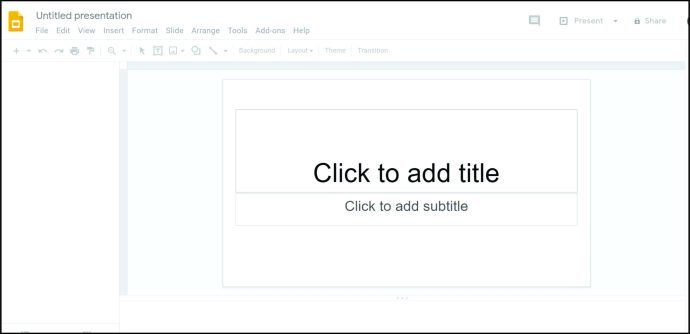
- উপরের মেনু থেকে সন্নিবেশ ক্লিক করুন।
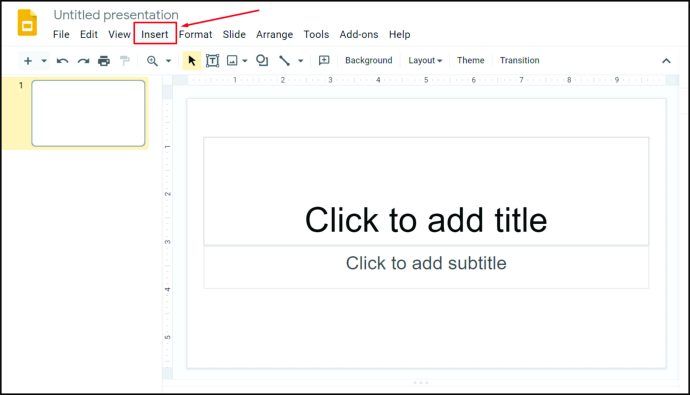
- হয় চিত্র বা পাঠ্য বাক্সে ক্লিক করুন।
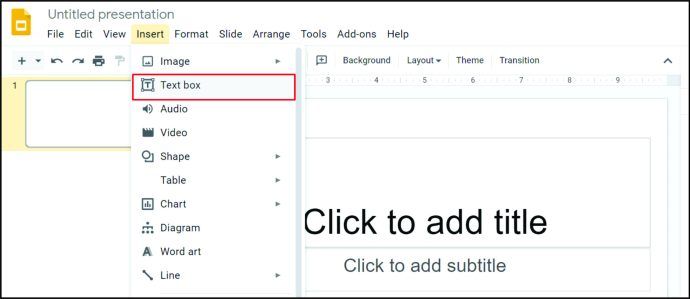
- আপনার উপস্থাপনায় চিত্র বা পাঠ্য বাক্স sertোকান।
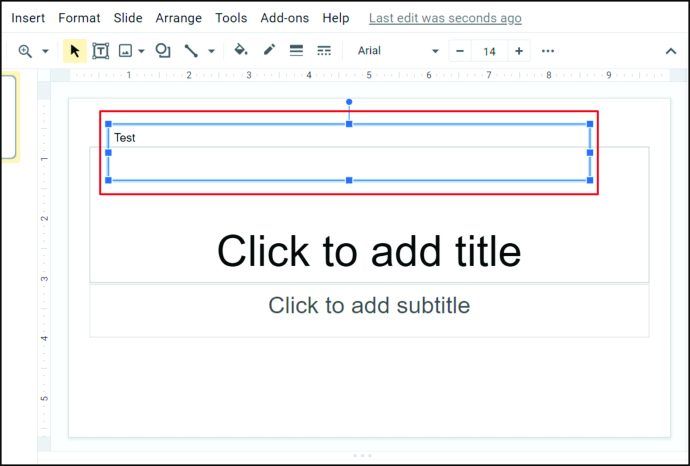
- আপনার sertedোকানো অবজেক্টে ডান ক্লিক করুন এবং লিংকে ক্লিক করুন।
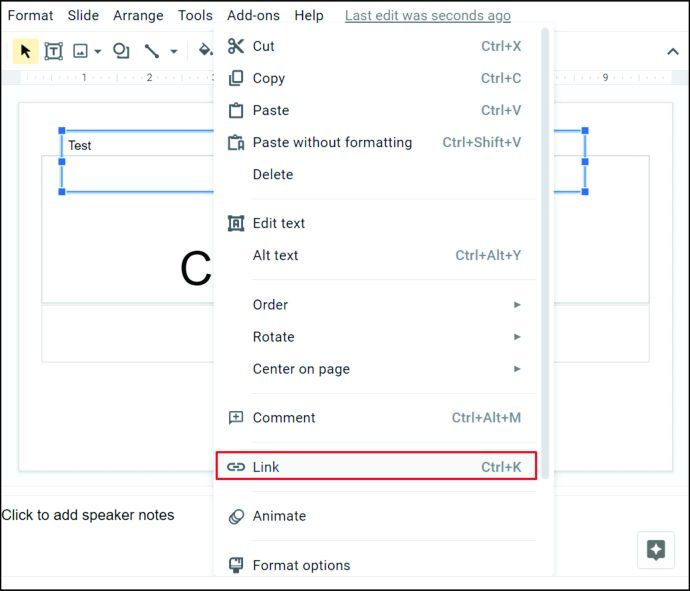
- আপনার গুগল ড্রাইভটি খুলুন, তারপরে আপনার অডিও ফাইলটি সন্ধান করুন। এটিতে ডান ক্লিক করুন।
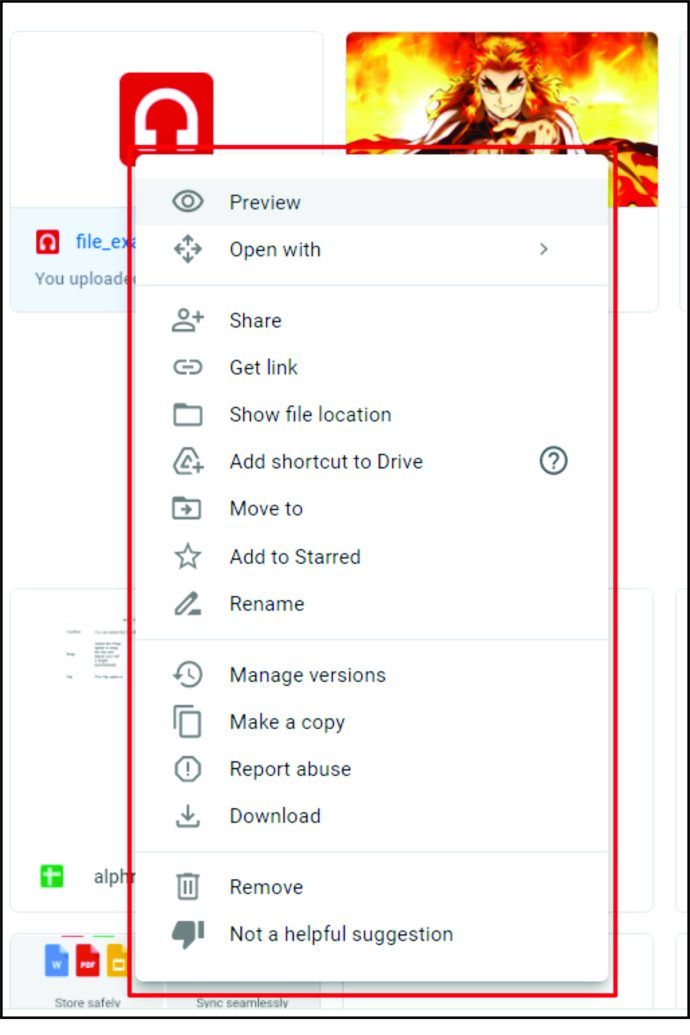
- পপআপ মেনু থেকে get Link এ ক্লিক করুন।
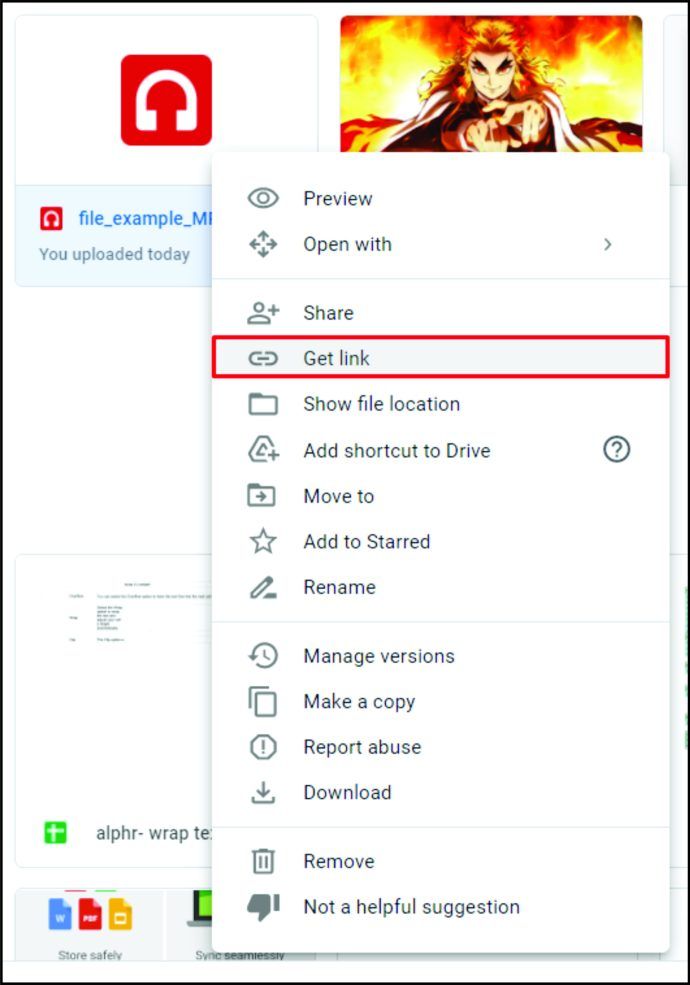
- পপআপ উইন্ডো থেকে অনুলিপি লিঙ্ক ক্লিক করুন।
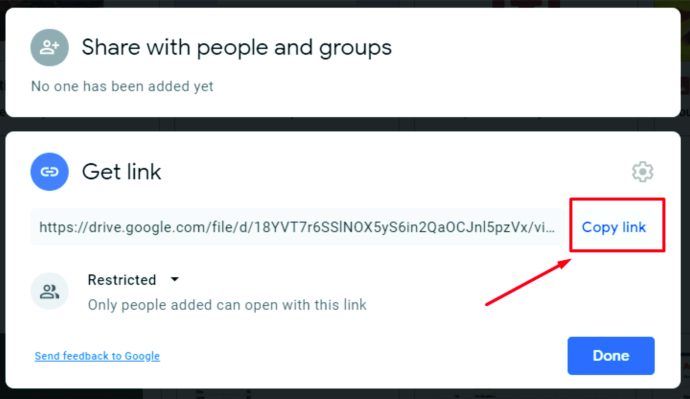
- গুগল স্লাইডে ফিরে যান এবং লিঙ্ক বাক্সে লিঙ্কটি পেস্ট করুন।
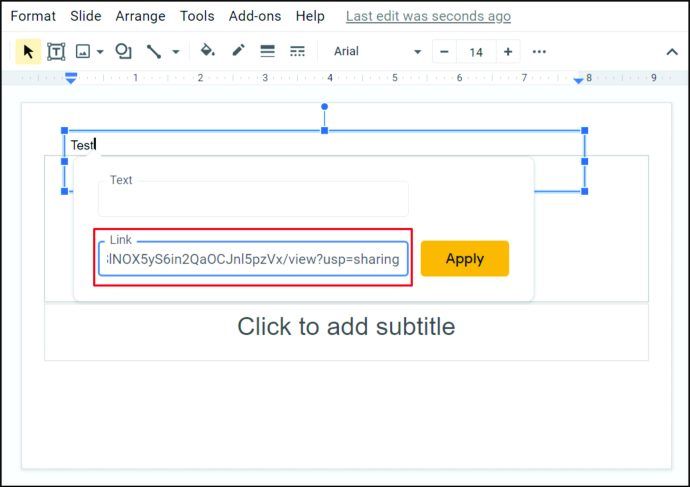
- প্রয়োগ ক্লিক করুন।
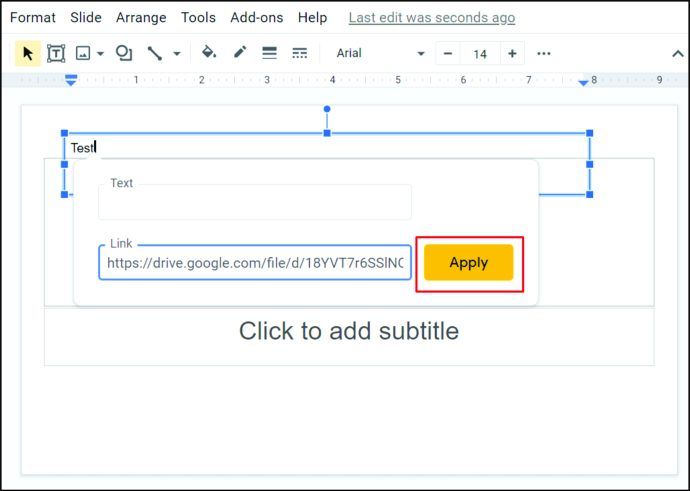
- উপস্থাপনাটি বাজানোর সময় চিত্র বা পাঠ্য বাক্স লিঙ্কটিতে ক্লিক করুন। এটি, ডিফল্টরূপে, এমন একটি ব্রাউজার খুলবে যা আপনার লিঙ্কযুক্ত অডিও ফাইলটি খেলবে।
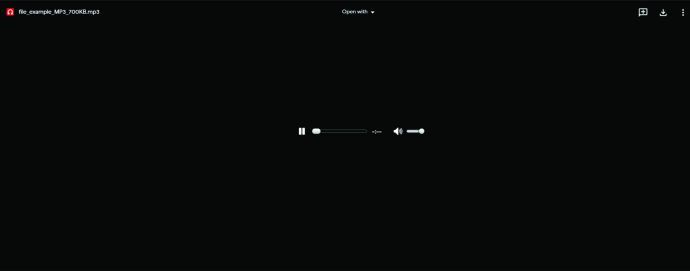
উপস্থাপনের সময় কীভাবে গুগল স্লাইডগুলিতে সঙ্গীত যুক্ত করা যায়
অডিও ফাইল এবং অন্যান্য মিডিয়া অবজেক্টগুলি সম্পাদনার সময় উপস্থাপনায় কেবল যুক্ত করা যায়। স্লাইডস ফাইলটি বর্তমানে যখন চলছে, কেবল প্লেব্যাক বিকল্পগুলি পাওয়া যাবে এবং অতিরিক্ত মিডিয়া সরাসরি যুক্ত করা যাবে না।
উপস্থাপনা চলাকালীন আপনি যদি বিভিন্ন মিডিয়া প্লে করার অপশন রাখতে চান, আপনি যে সমস্ত ফাইল ব্যবহার করতে চান সেগুলি সহ একটি অন্য স্লাইড উপস্থাপনা তৈরি করুন এবং সেগুলি অন্য ব্রাউজার ট্যাবে খেলতে দিন। আপনি যখন প্রয়োজন তখন দুটি ফাইলের মধ্যে পিছনে পিছনে স্যুইচ করতে পারেন।
সমস্ত স্লাইডের জন্য গুগল স্লাইডগুলিতে কীভাবে সঙ্গীত যুক্ত করা যায়
আপনি যদি পুরো উপস্থাপনা চলাকালীন শুধুমাত্র এক টুকরো অডিও প্লে করতে চান তবে সারণী অডিও বৈশিষ্ট্যটি ব্যবহার করার সময় স্লাইড পরিবর্তন টগল স্টপ অন চেক করা আছে কিনা তা নিশ্চিত করুন। যদি আপনার প্রাথমিক অডিও লুপে থাকে তবে আপনি আপনার উপস্থাপনার শেষ না হওয়া অবধি এটি চালানো চালিয়ে যাবে। তবে মনে রাখবেন যে আপনার যদি অন্য একটি অডিও ফাইল অন্য স্লাইডে এম্বেড করা থাকে তবে উভয় ফাইল একই সাথে চলবে।
উইন্ডোজ, ম্যাক এবং Chromebook এ গুগল স্লাইডগুলিতে কীভাবে সঙ্গীত যুক্ত করা যায়
অপারেটিং সিস্টেমটি উইন্ডোজ বা ম্যাক ওএস কিনা তা বিবেচ্য নয়, উপরে তালিকাভুক্ত সমস্ত পদ্ধতি আপনার ব্যবহারের জন্য উপলব্ধ থাকবে। Chromebook ব্যবহার করার সময়ও এটি সত্য true গুগল স্লাইডগুলি সিস্টেম নির্ভর নয় এবং চালনার জন্য কোনও ইনস্টলেশন প্রয়োজন। এটি সম্পূর্ণ অনলাইনে পরিচালিত হয় এবং আপনি কোনও সিস্টেম ব্যবহার না করে কার্যকারিতা পরিবর্তিত হবে না। কম্পিউটার ব্যবহার করার সময় আপনার গুগল স্লাইড উপস্থাপনায় অডিও এম্বেড করতে উপরের তালিকাভুক্ত পদ্ধতিগুলি দেখুন।
বাষ্পে আমার কত ঘন্টা আছে
অ্যান্ড্রয়েডে গুগল স্লাইডগুলিতে সংগীত কীভাবে যুক্ত করবেন
যদিও গুগল স্লাইডগুলি মোবাইল ডিভাইসের জন্য উপলব্ধ, তবে এই ডিভাইসগুলির সম্পাদনা সরঞ্জামগুলি খুব সীমাবদ্ধ। আপনি যদি কোনও অ্যান্ড্রয়েড ডিভাইসে স্লাইড তৈরি করে থাকেন তবে কোনও সন্নিবেশ অডিও বা সন্নিবেশ ভিডিও বিকল্প নেই। তবে আপনি যদি চান তবে আপনি ভাগ করার যোগ্য লিঙ্কস বিকল্পটি ব্যবহার করতে পারেন। এটা করতে:
- গুগল স্লাইড অ্যাপ্লিকেশনটি খুলুন এবং স্লাইডশো উপস্থাপনা খুলুন বা তৈরি করুন।
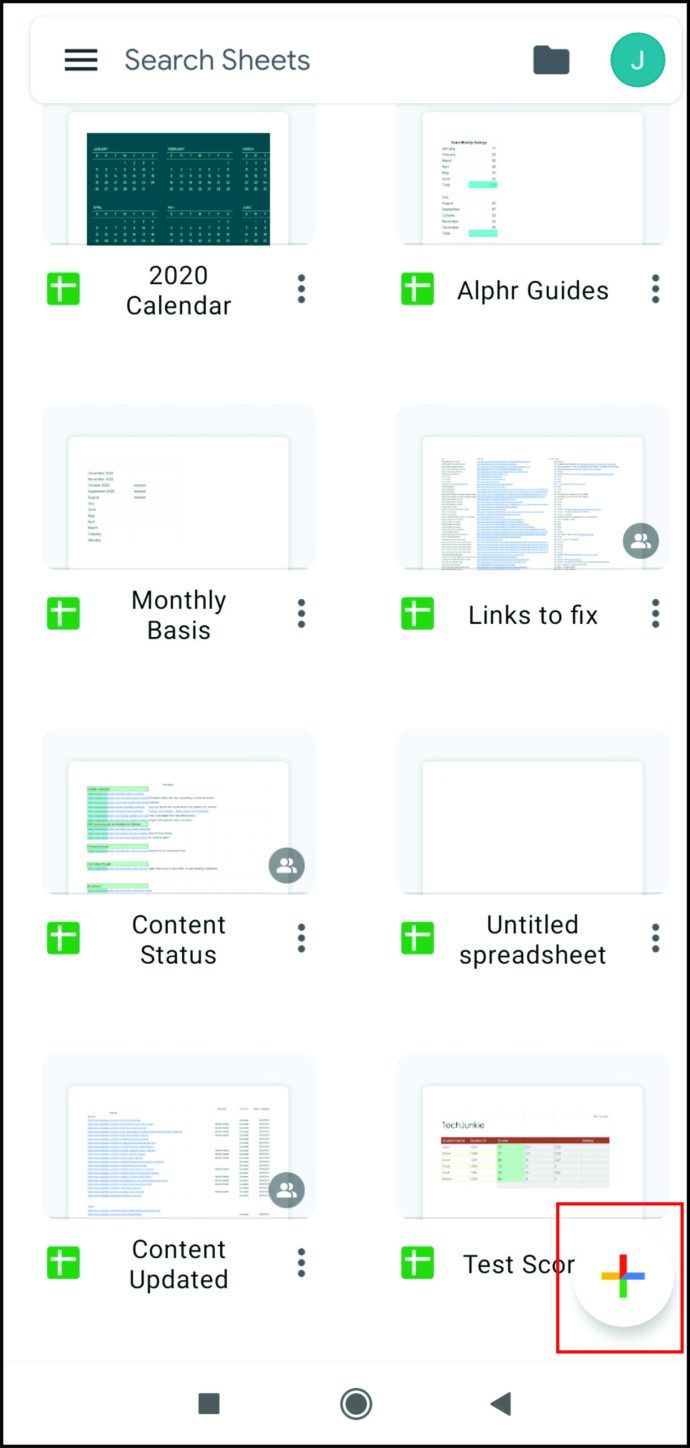
- স্ক্রিনের উপরের ডানদিকে কোণায় + বোতামে আলতো চাপুন।
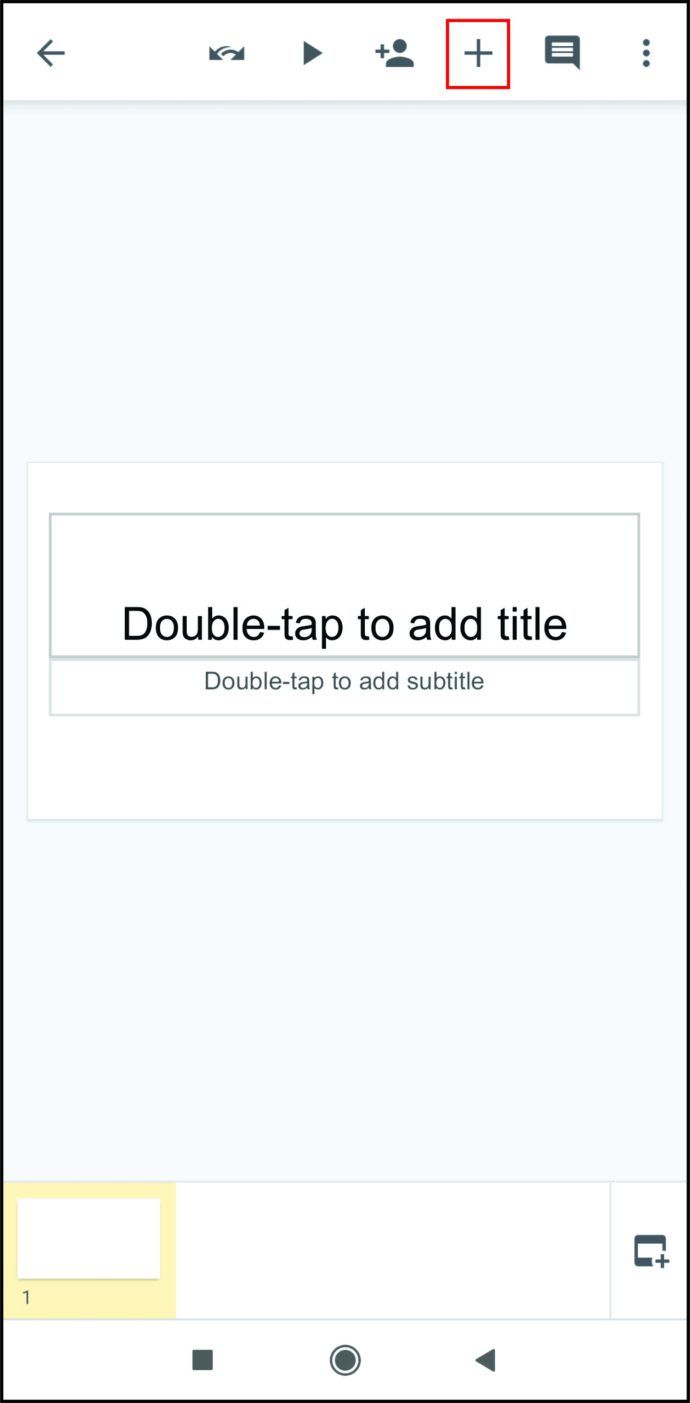
- পাঠ্য বা আকারে আলতো চাপুন, তারপরে এটিকে স্লাইডে রাখুন।
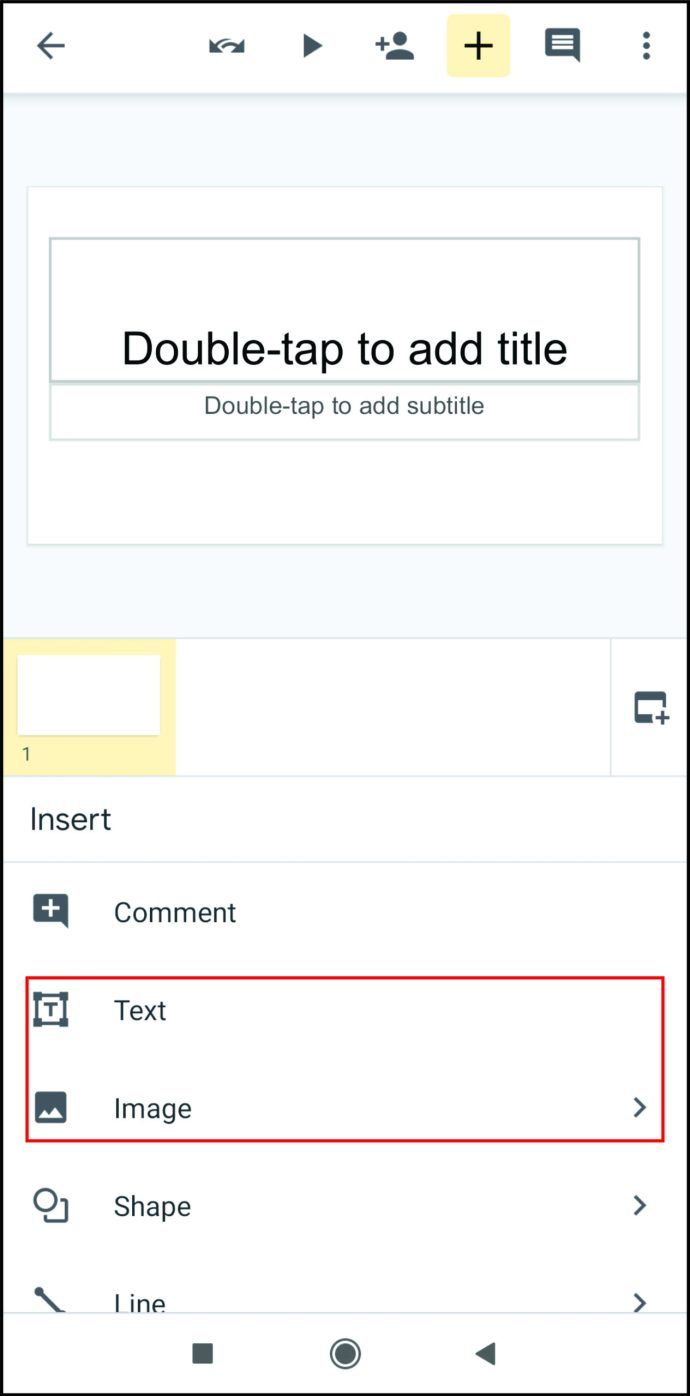
- অ্যাপ্লিকেশনটি ছোট করুন এবং গুগল ড্রাইভ খুলুন। আপনি যে অডিও ফাইলটি ব্যবহার করতে চান তা সন্ধান করুন।
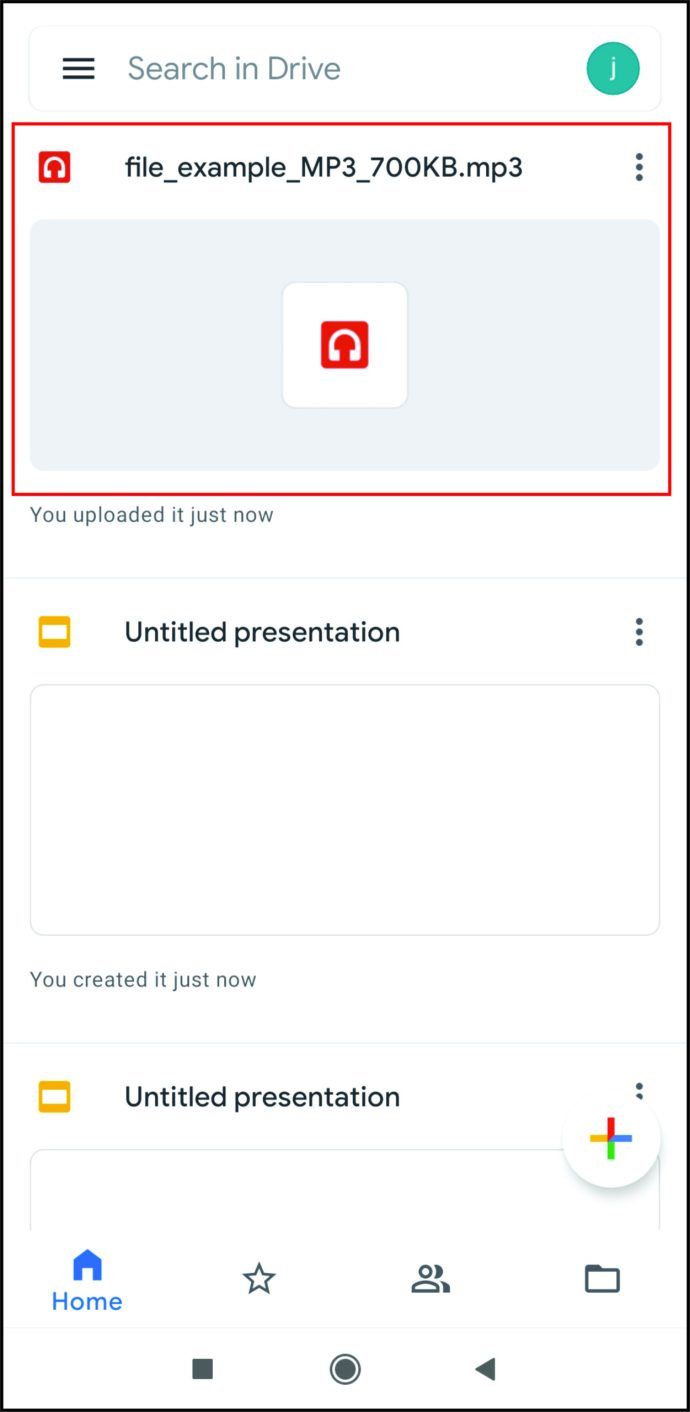
- অডিও ফাইলের ডানদিকে তিনটি বিন্দু আইকনে আলতো চাপুন এবং পপআপ মেনুতে অনুলিপি লিঙ্কে আলতো চাপুন।
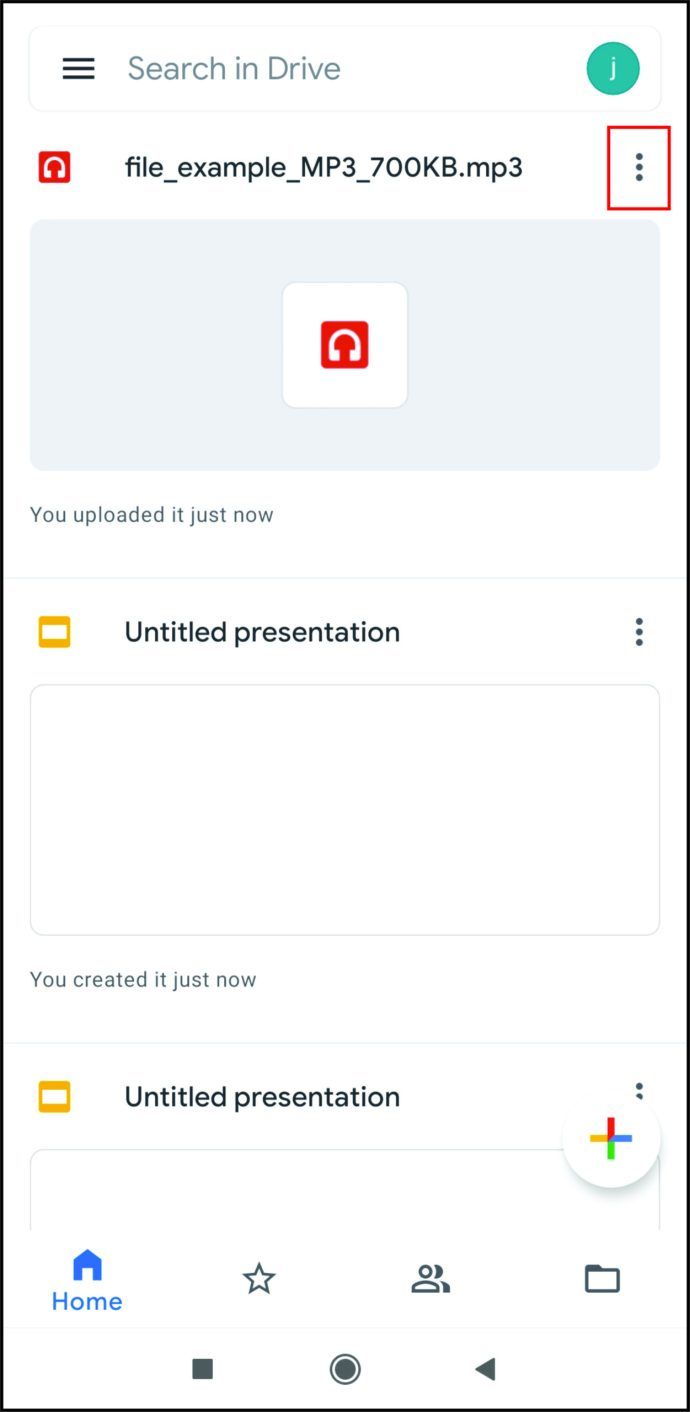
- গুগল স্লাইডে ফিরে আসুন, তারপরে আপনার সন্নিবেশ করা পাঠ্য বাক্স বা আকারটি টিপুন এবং ধরে রাখুন।
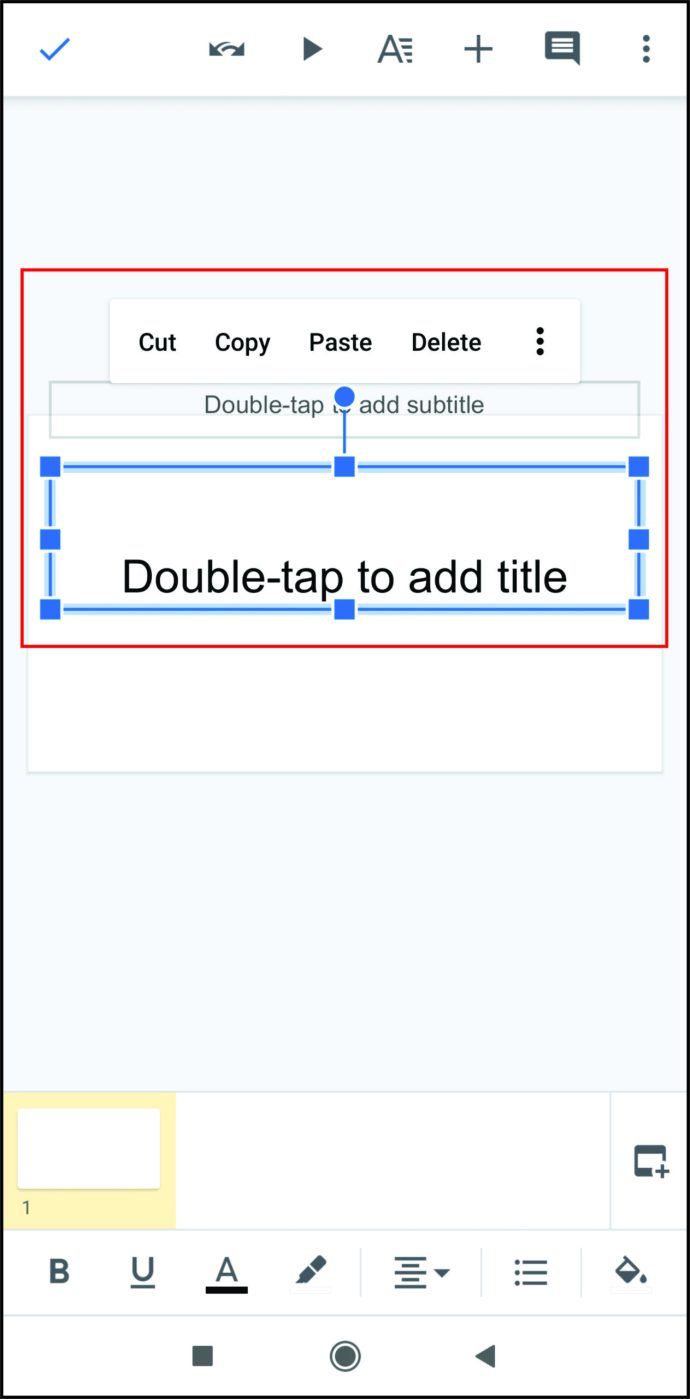
- পপআপ মেনুর ডানদিকে তিনটি বিন্দু আইকনে আলতো চাপুন এবং সন্নিবেশ লিঙ্কে আলতো চাপুন।
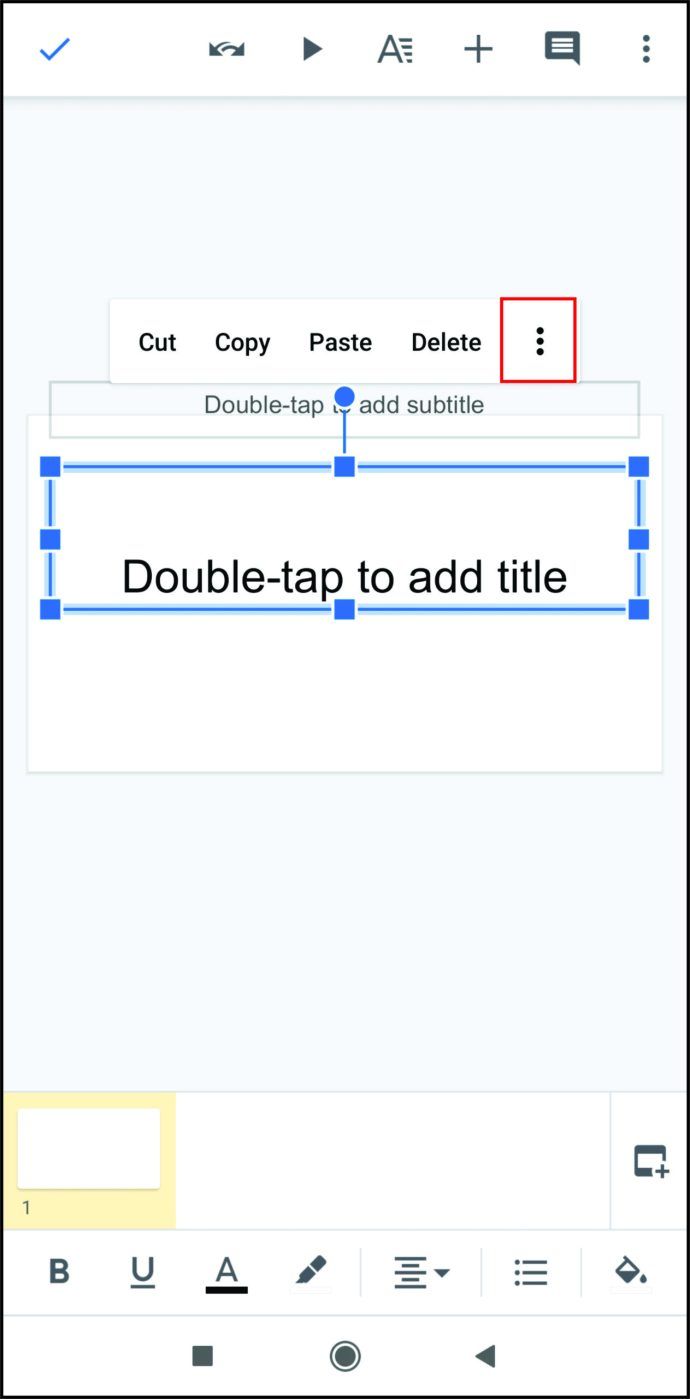
- আলতো চাপুন এবং পাঠ্য বাক্সটি ধরে রাখুন।
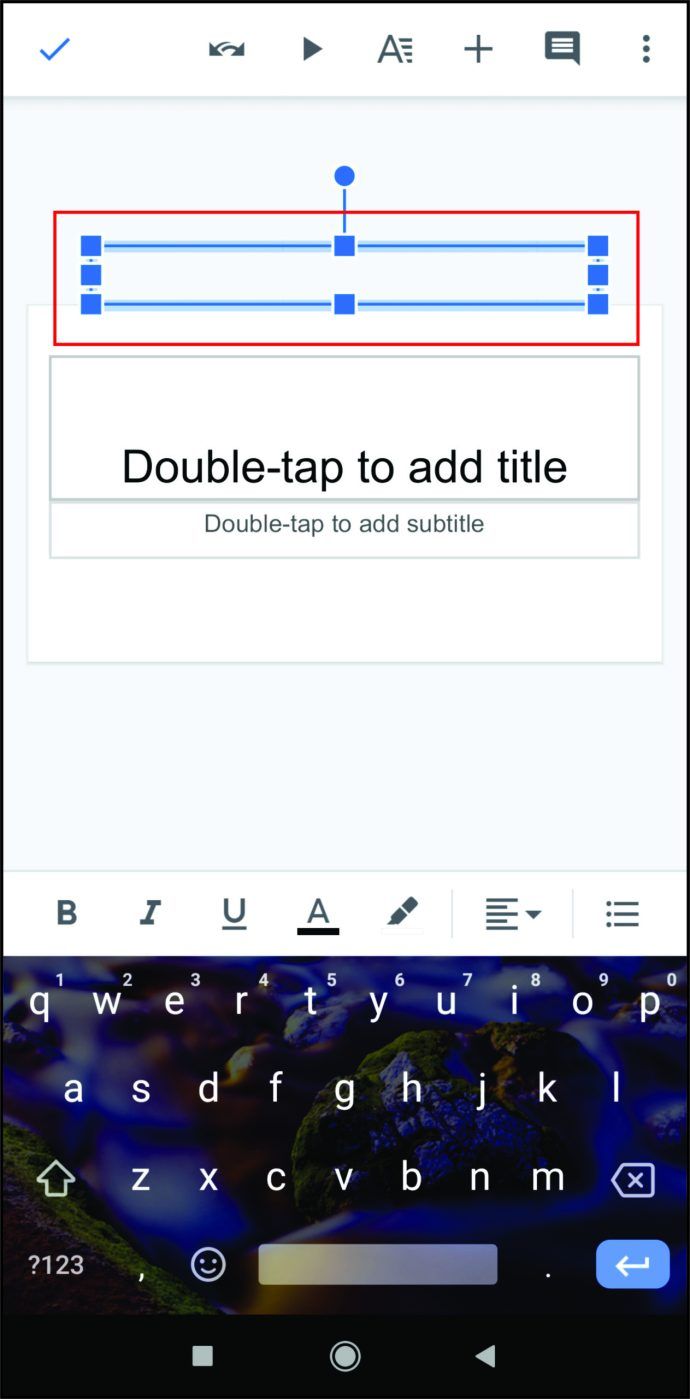
- আটকানোতে আলতো চাপুন।
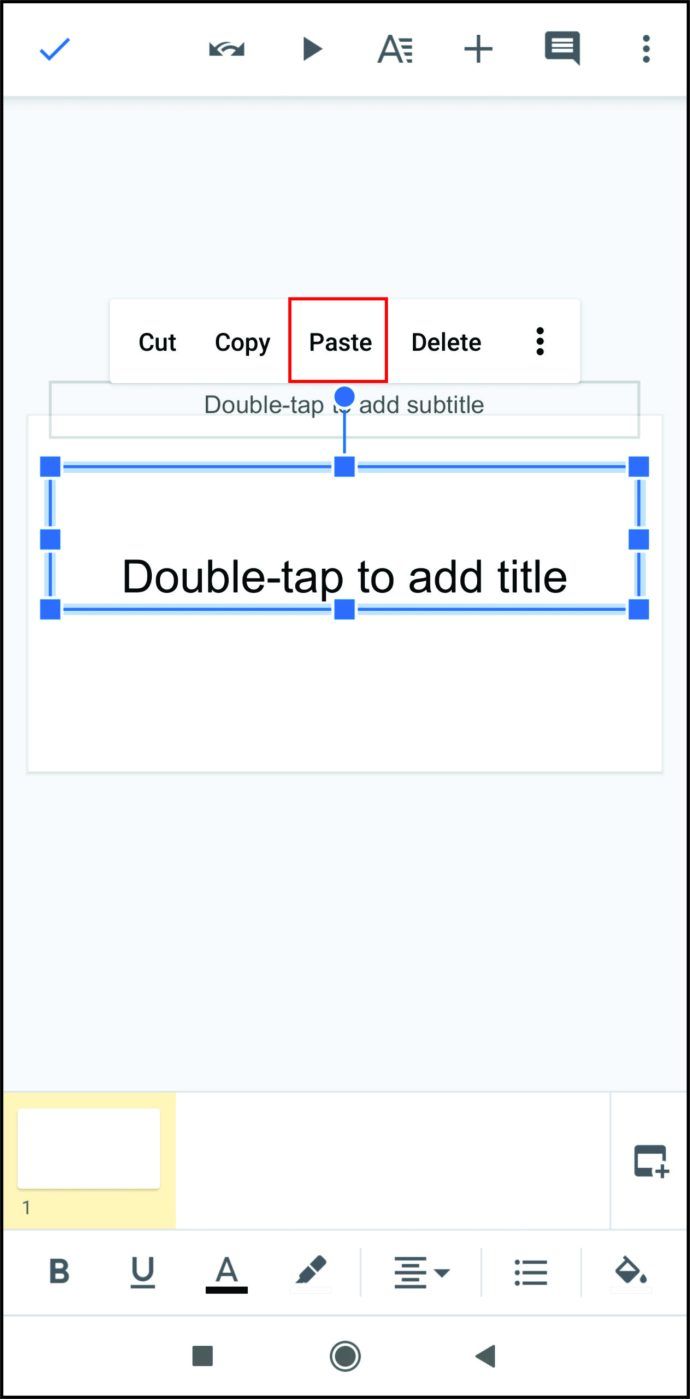
- স্ক্রিনের উপরের ডানদিকে কোণায় চেক আইকনে আলতো চাপুন।
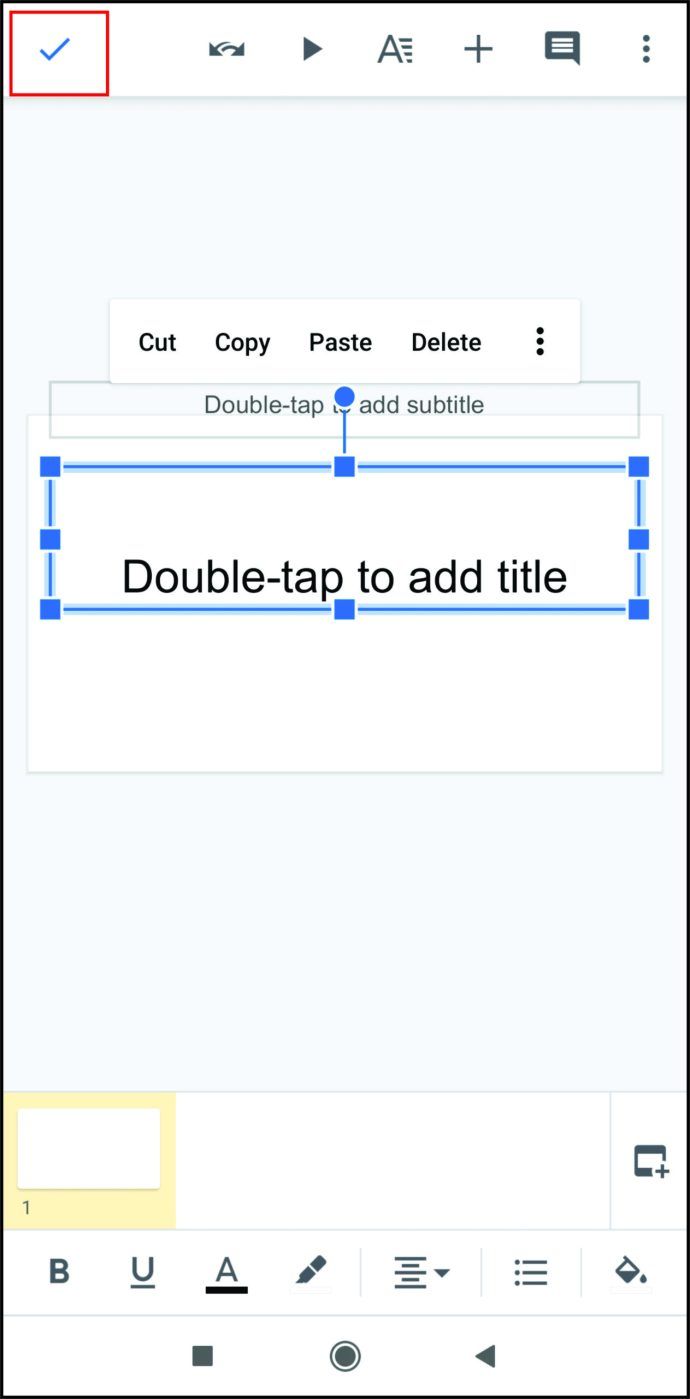
- অডিও লিঙ্কটি এখন স্লাইডে এম্বেড করা উচিত।
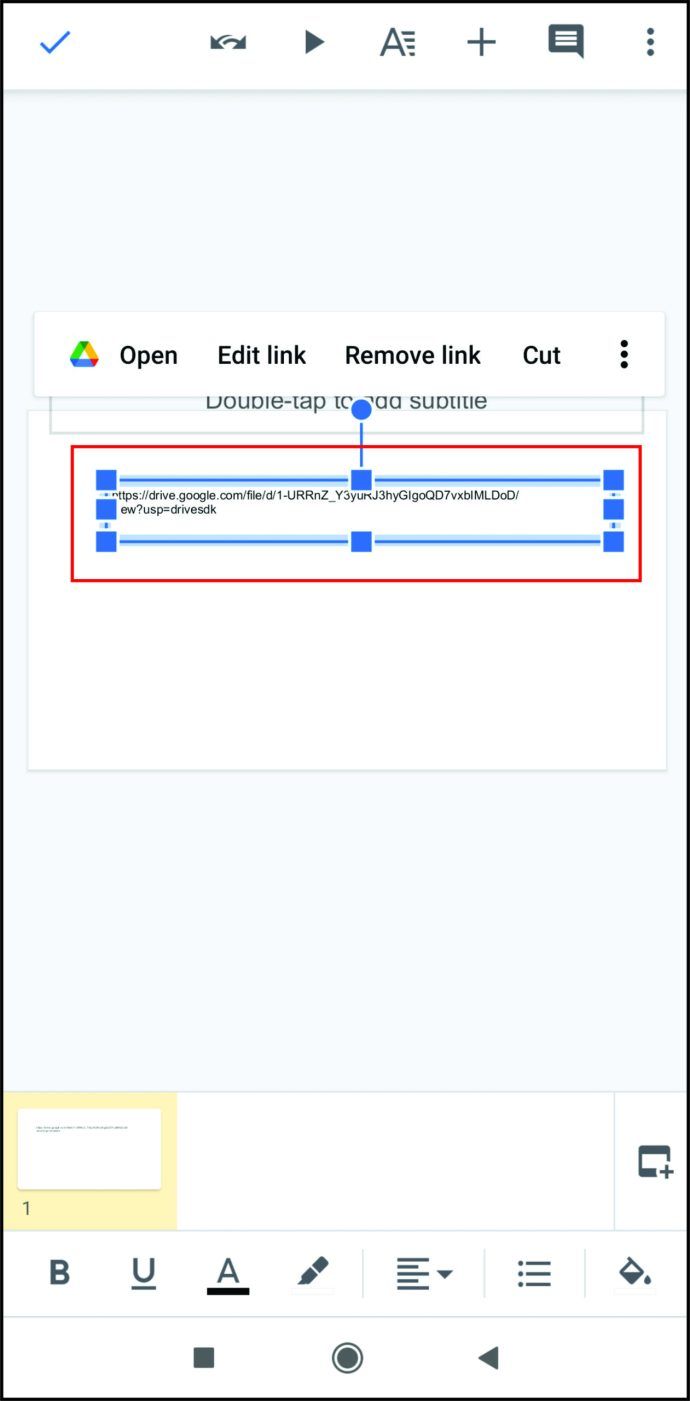
মনে রাখবেন যে মোবাইলে অডিওর জন্য কোনও সম্পাদনা বিকল্প নেই। ফাইলটি খেলতে, লিঙ্কটি খুলতে আকার বা পাঠ্য বাক্সে আলতো চাপুন। ডিফল্টরূপে, এটি অন্য ব্রাউজার ট্যাবে খেলবে।
আইফোনে গুগল স্লাইডগুলিতে সংগীত কীভাবে যুক্ত করবেন
গুগল স্লাইড মোবাইল অ্যাপটি সিস্টেম নির্ভর না হওয়ায় উপরের অ্যান্ড্রয়েডের জন্য ব্যবহৃত পদ্ধতিটি আইফোনের ক্ষেত্রেও প্রযোজ্য।
একটি খুব দরকারী সরঞ্জাম
সন্নিবেশ অডিও আপডেট ব্যবহারকারীদের তাদের অন্যথায় মাতাল উপস্থাপনাগুলি মশাল করা সহজ করেছে। দর্শকদের আগ্রহ এবং ইন্টারঅ্যাকশন বাড়ানো স্লাইডশোতে যা কিছু উপস্থাপন করা হয় তা পরবর্তী সময়ে মনে রাখা হয় তা নিশ্চিত করার সেরা উপায়। গুগল স্লাইডগুলিতে কীভাবে সঙ্গীত যুক্ত করা যায় তা ডেটা ধরে রাখার প্রচারের জন্য খুব দরকারী সরঞ্জাম।
গুগল স্লাইডগুলির জন্য অডিও ব্যবহারের জন্য আপনার কাছে কী অন্যান্য টিপস এবং কৌশল রয়েছে? আপনার মতামত নীচের মন্তব্য বিভাগে ভাগ করুন।

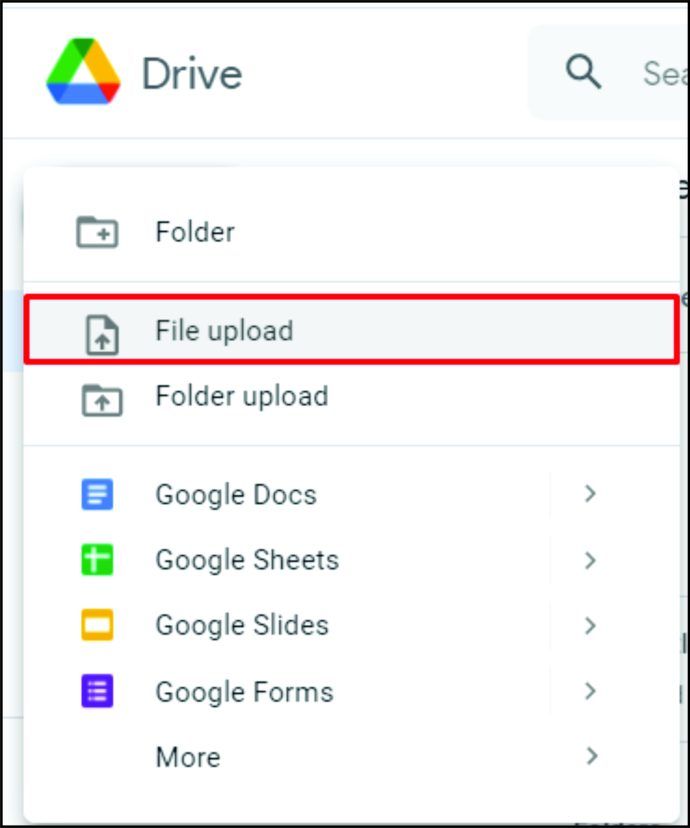
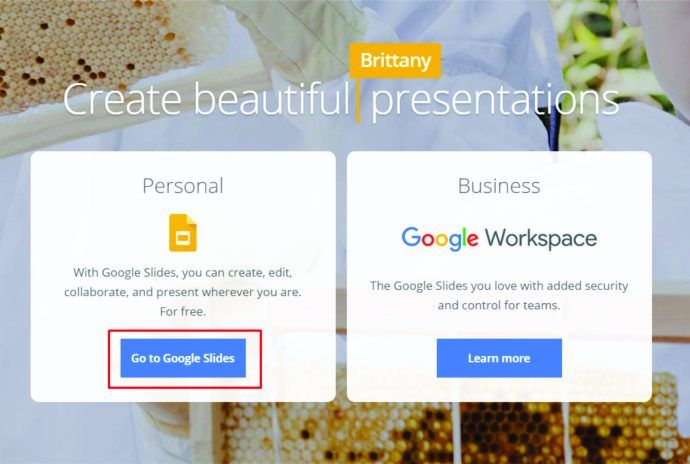
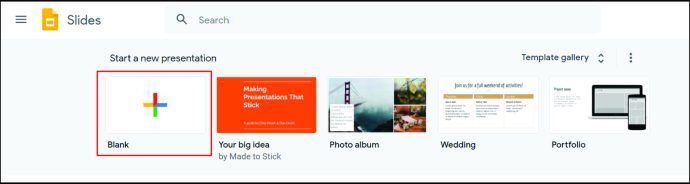
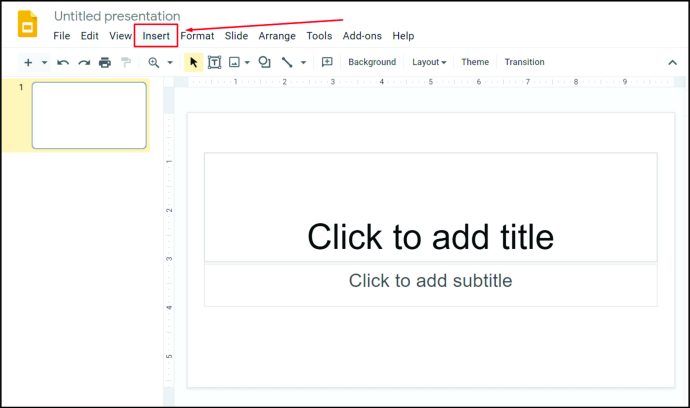
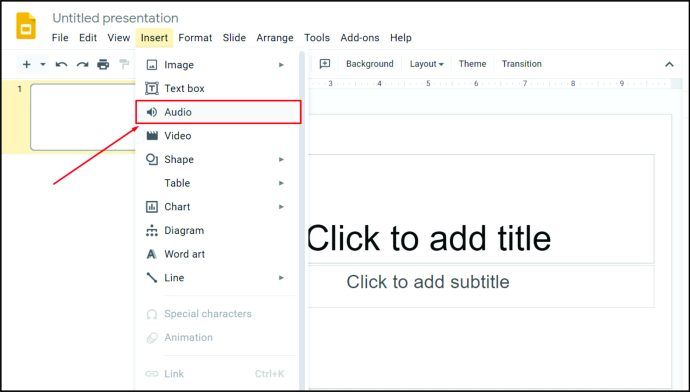
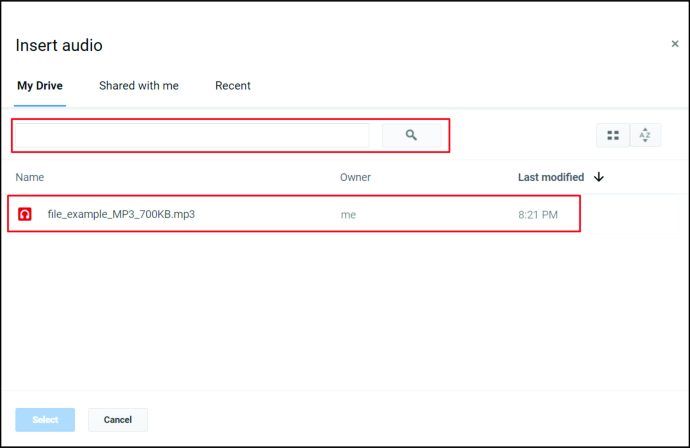
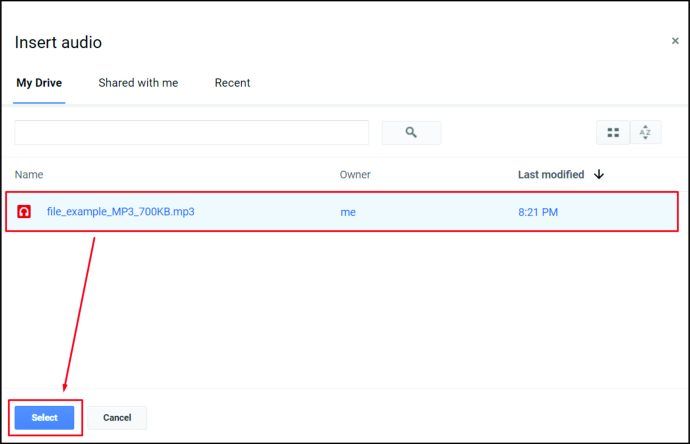
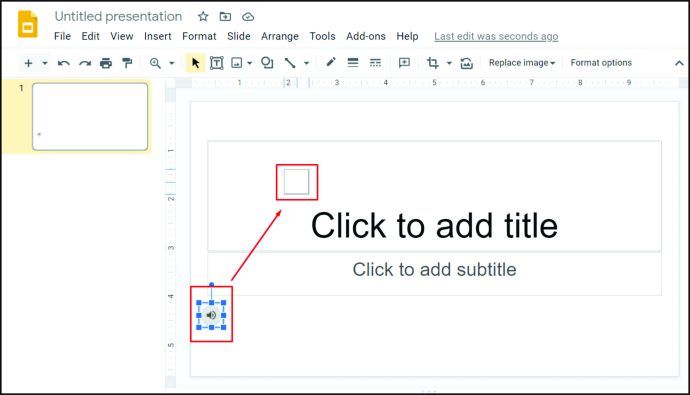
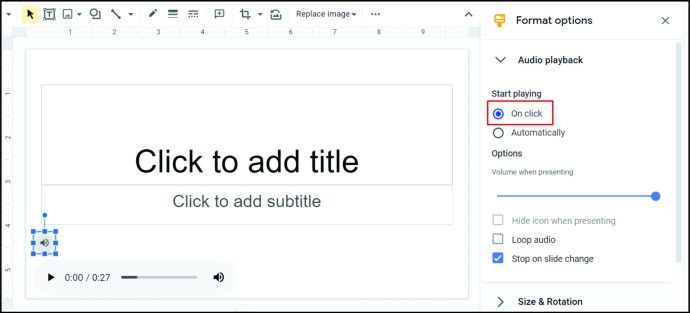
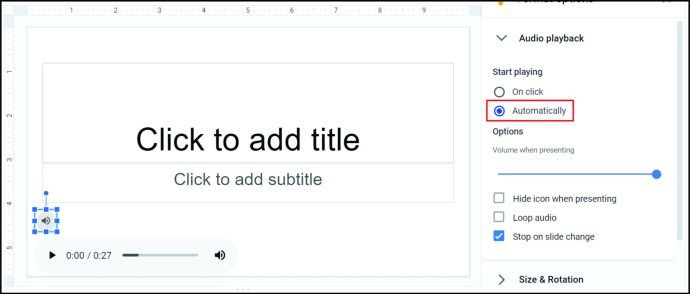
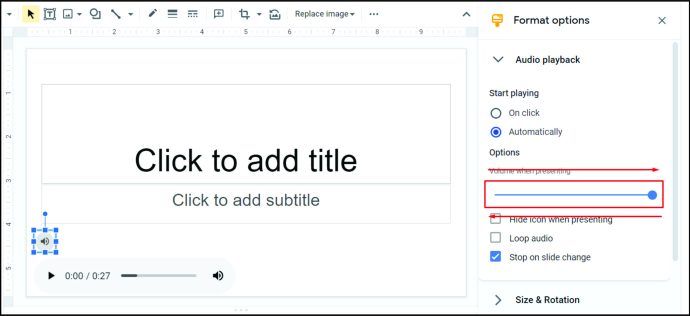
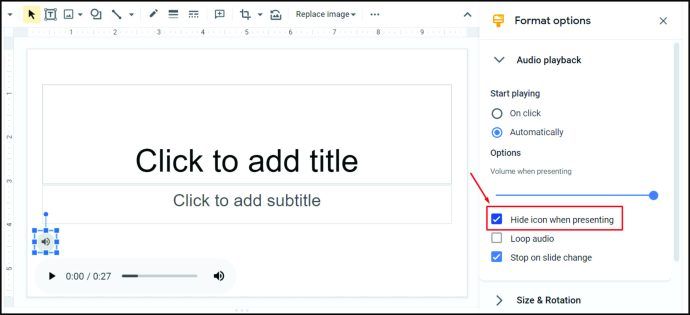
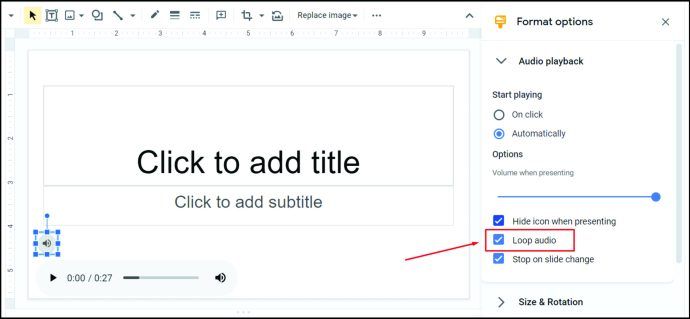
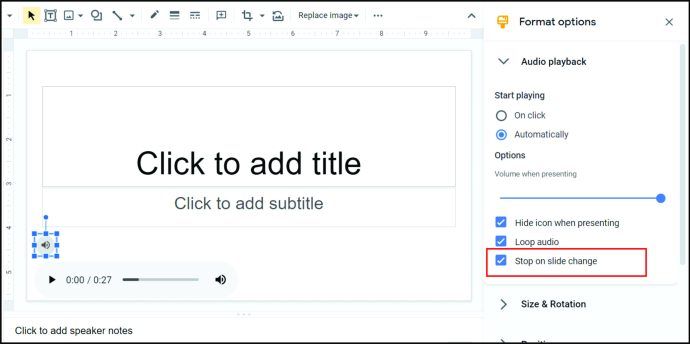
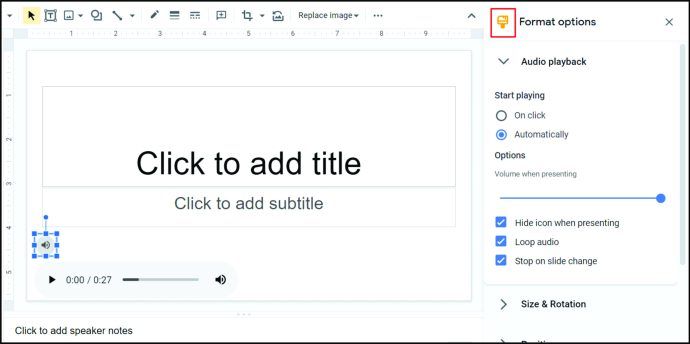
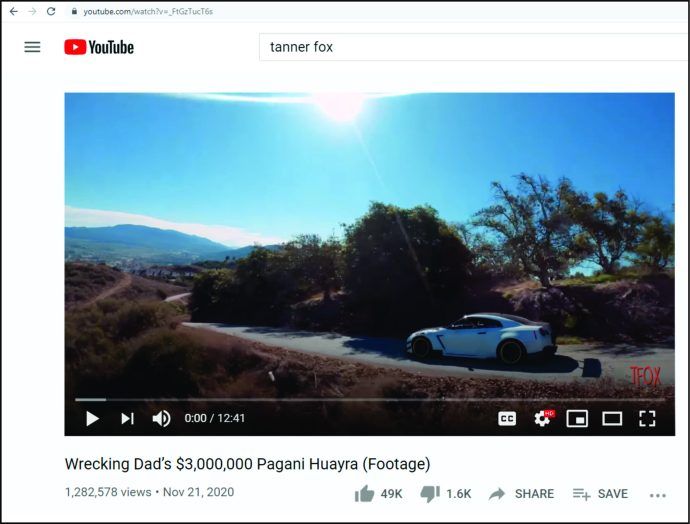
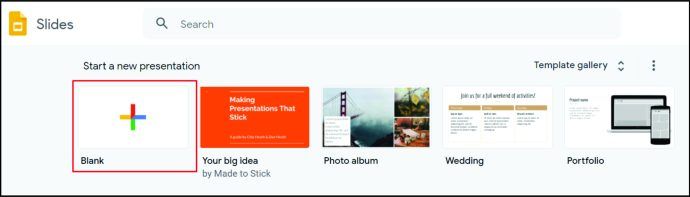
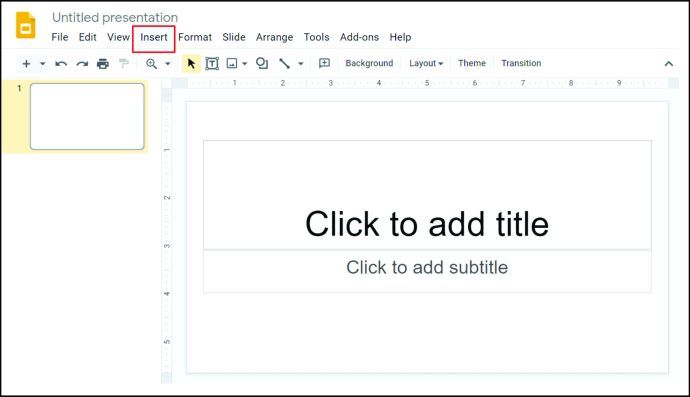
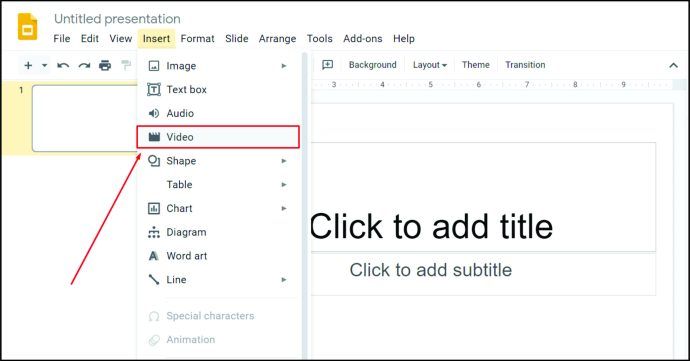

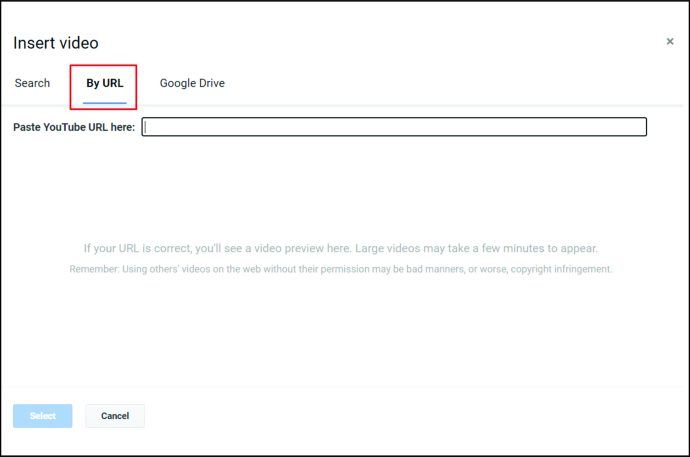

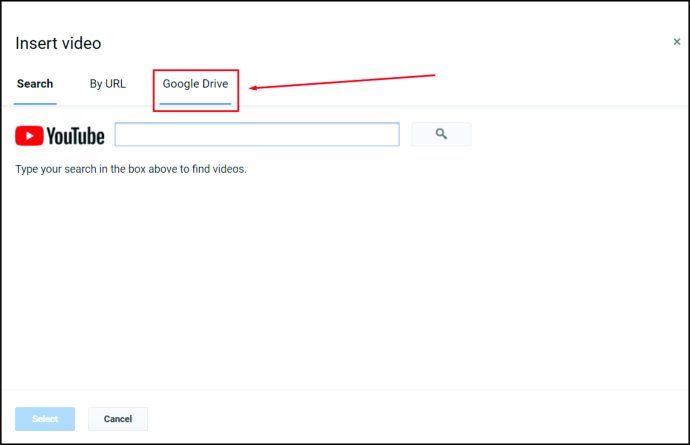
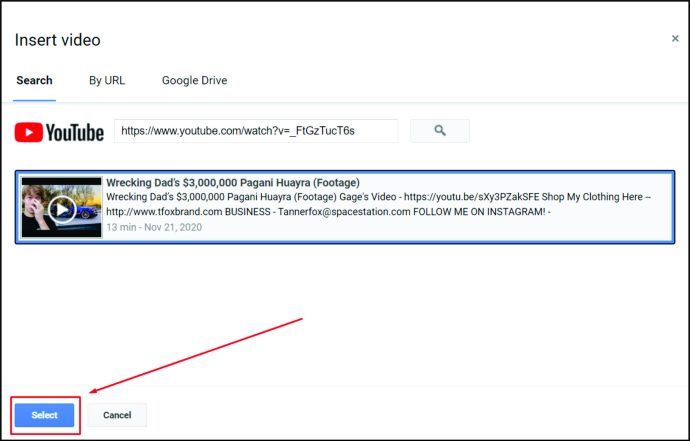
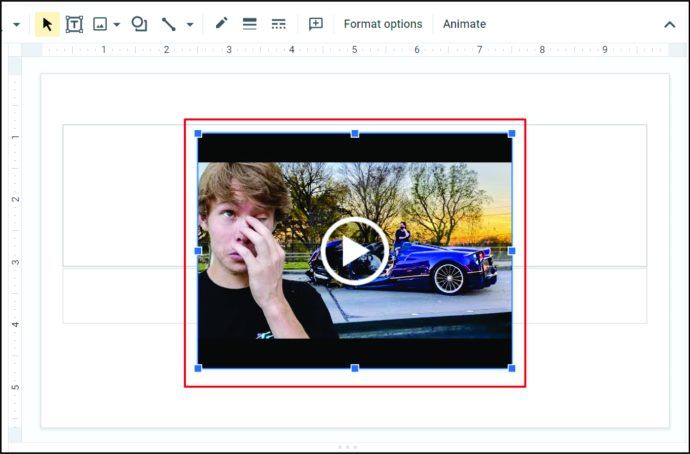
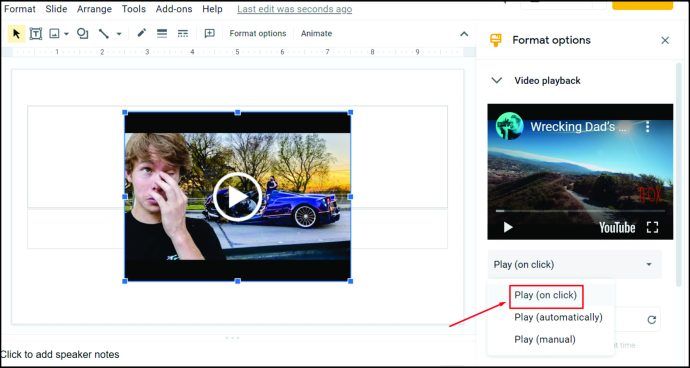
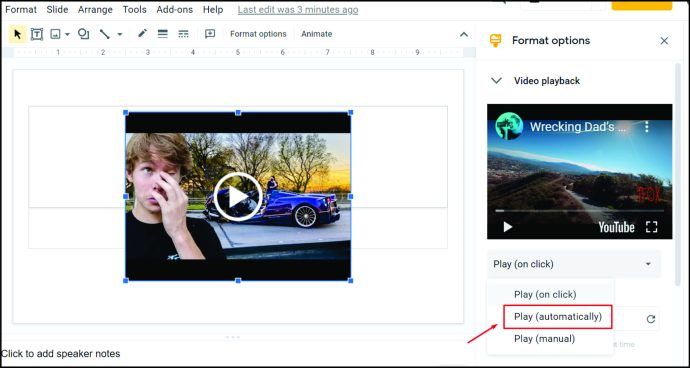
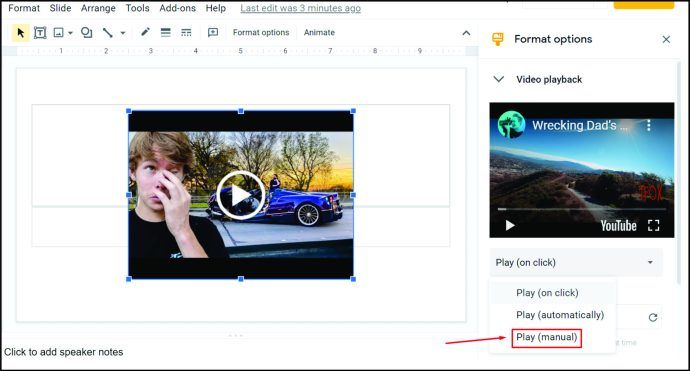
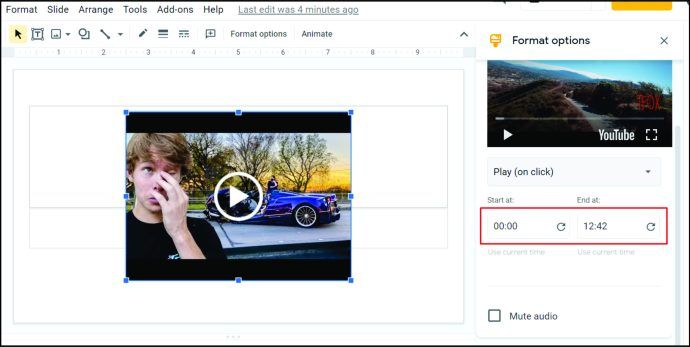
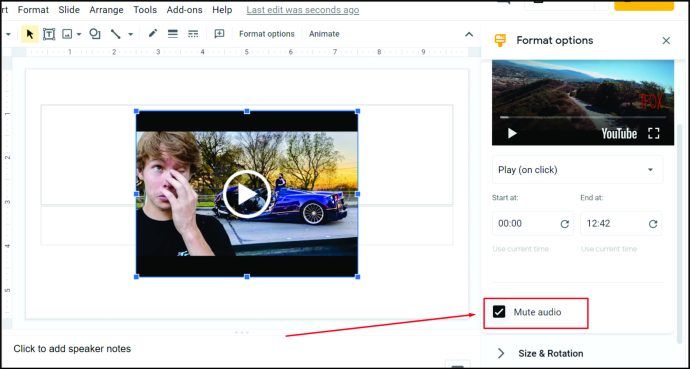
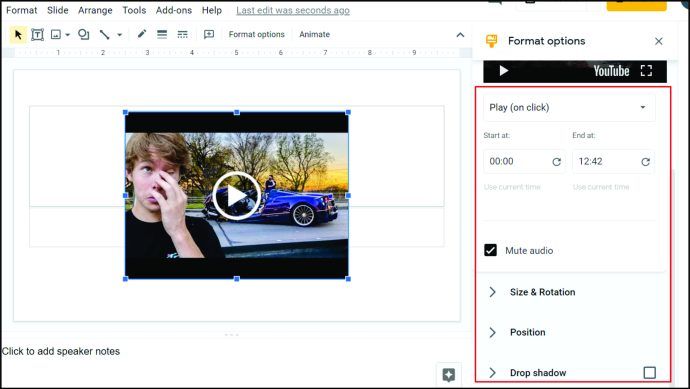
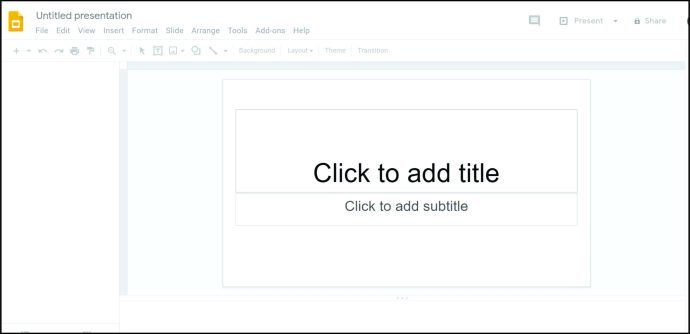
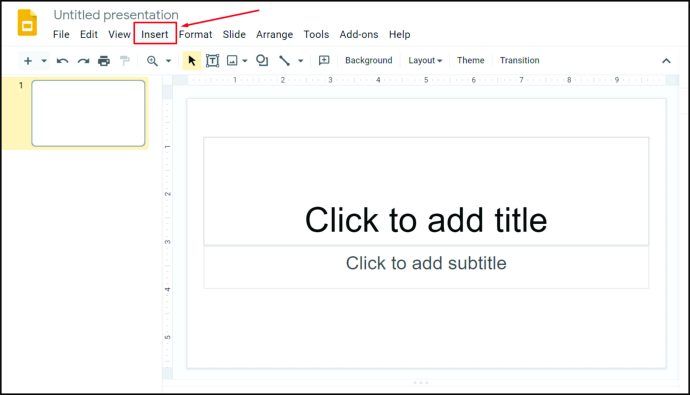
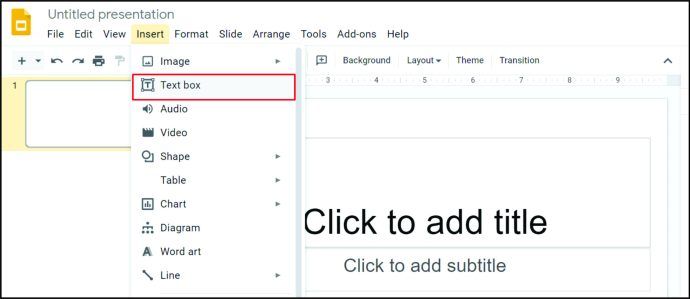
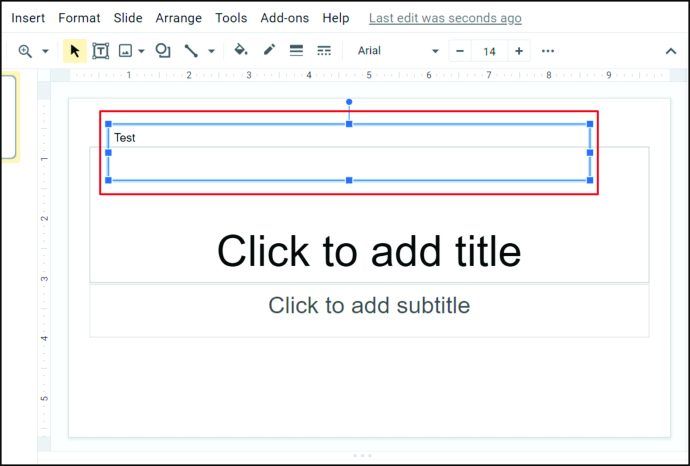
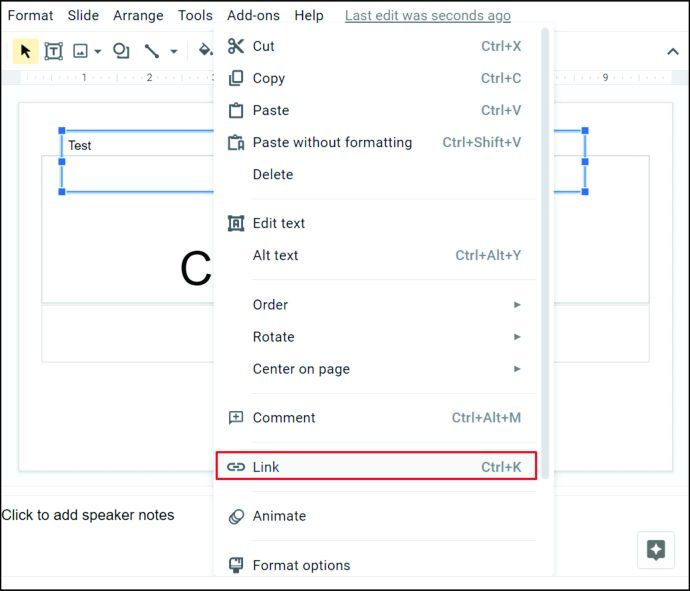
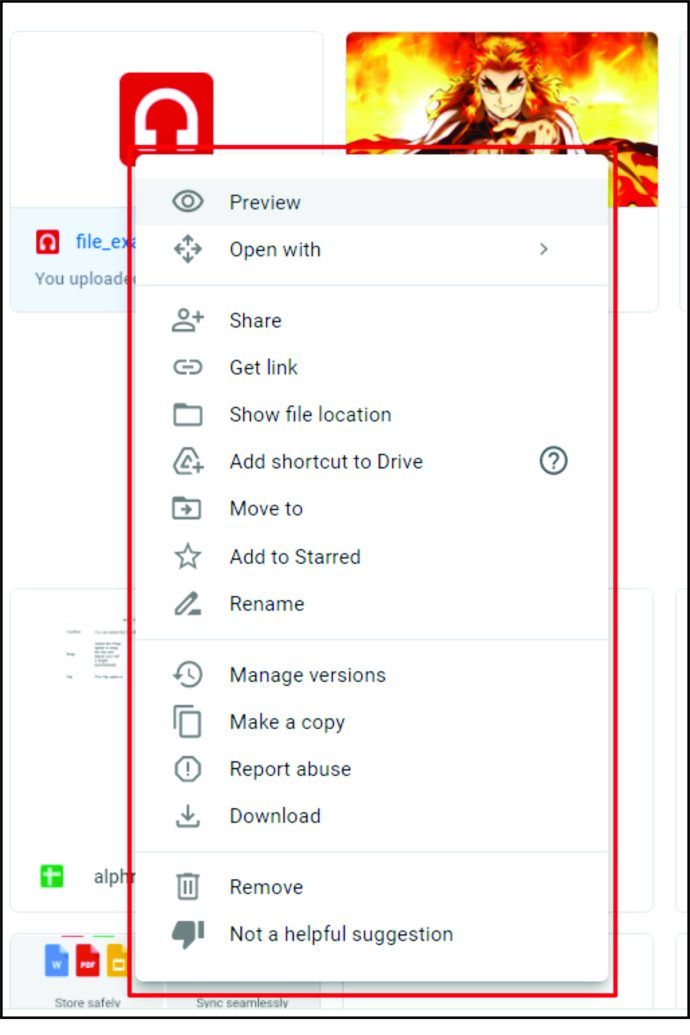
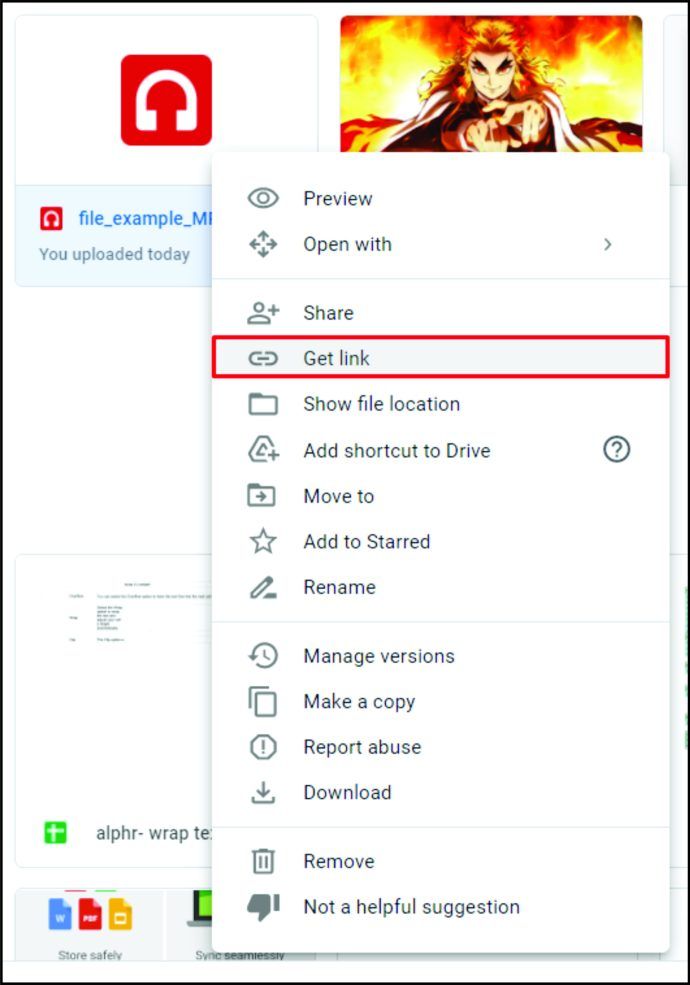
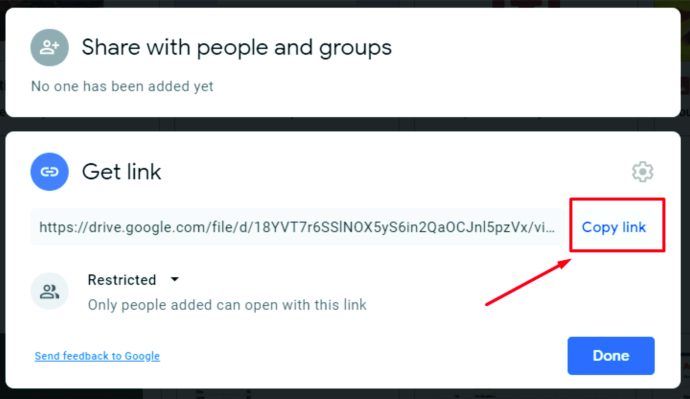
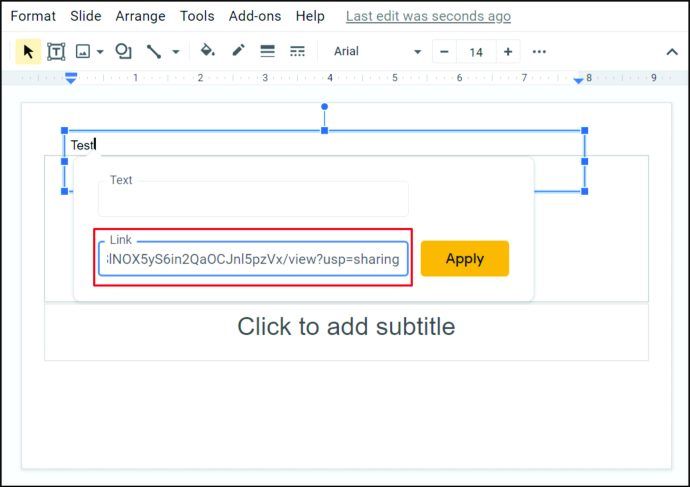
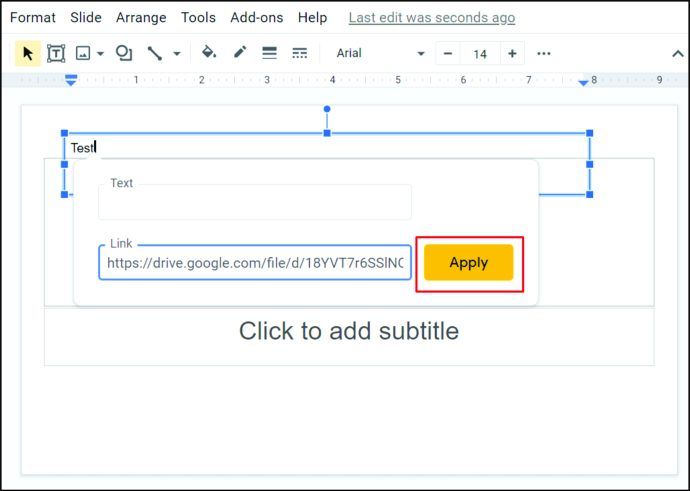
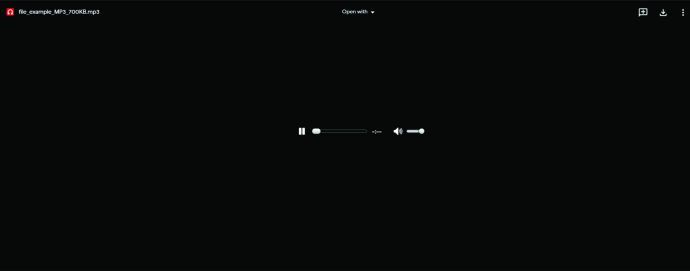
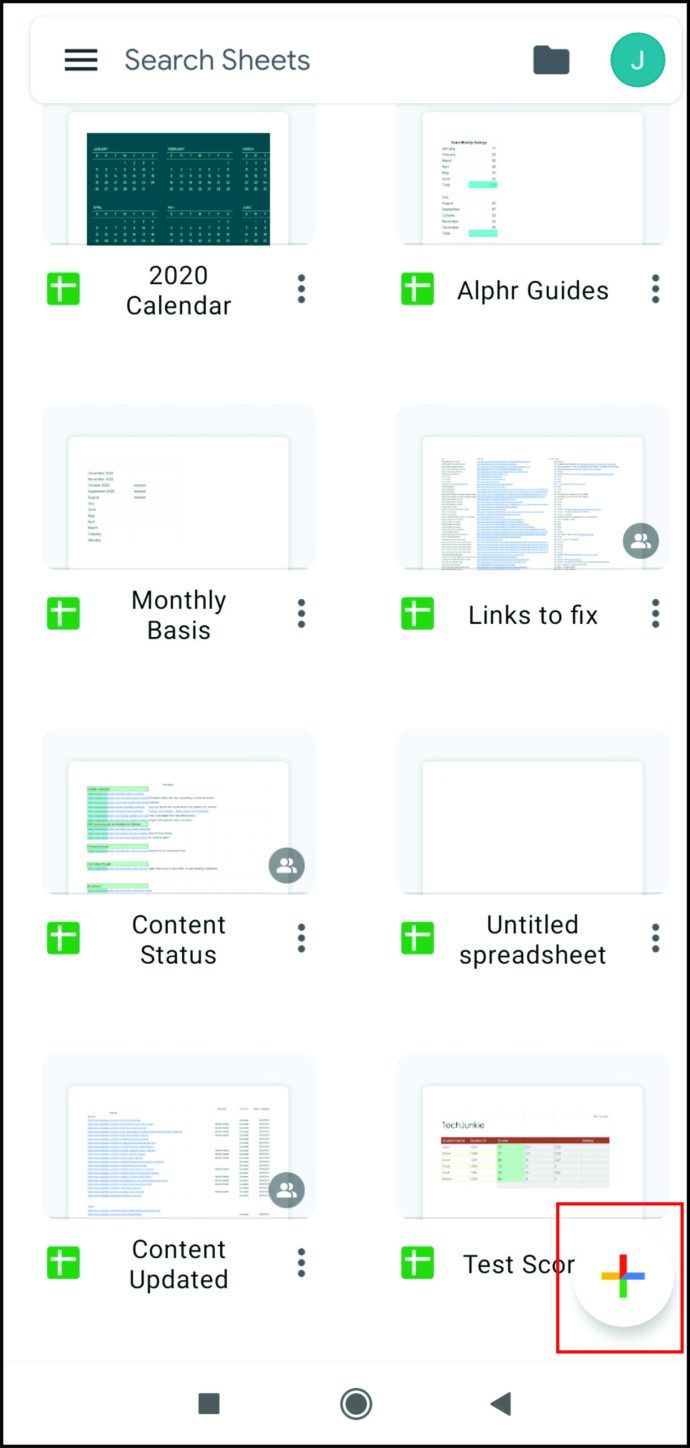
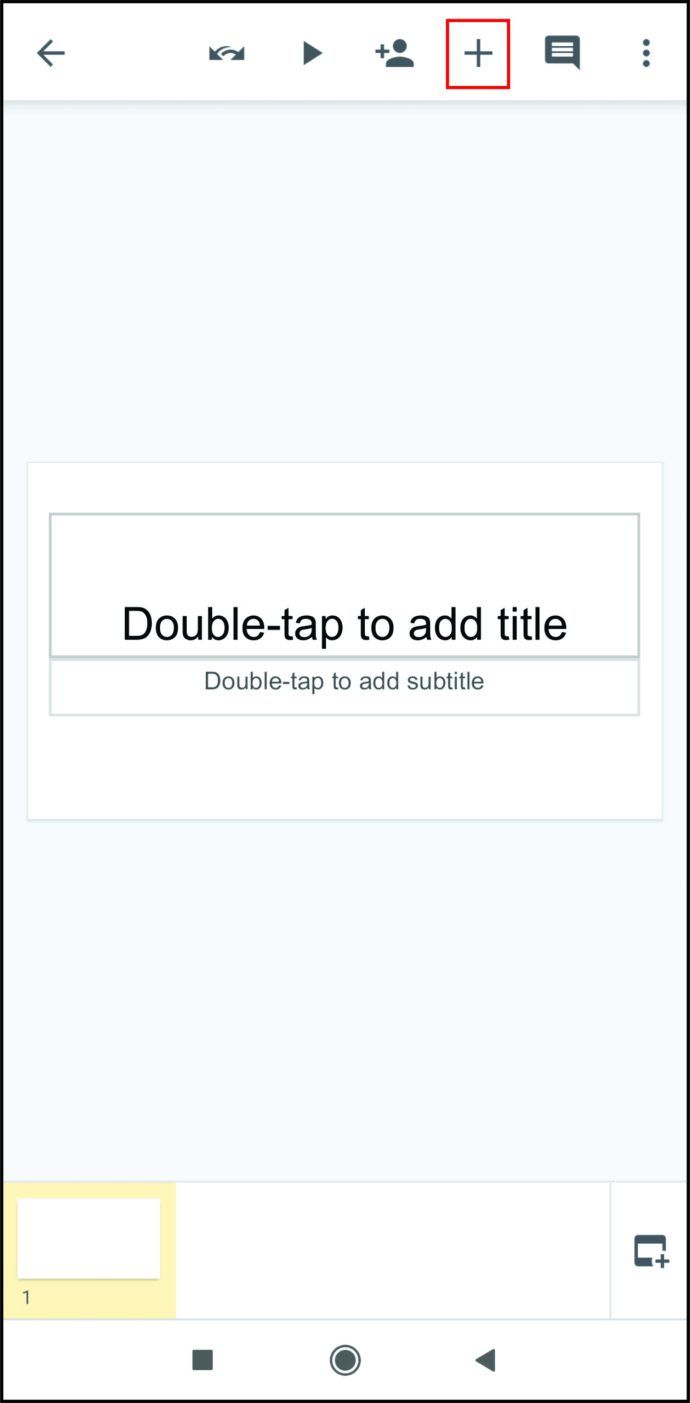
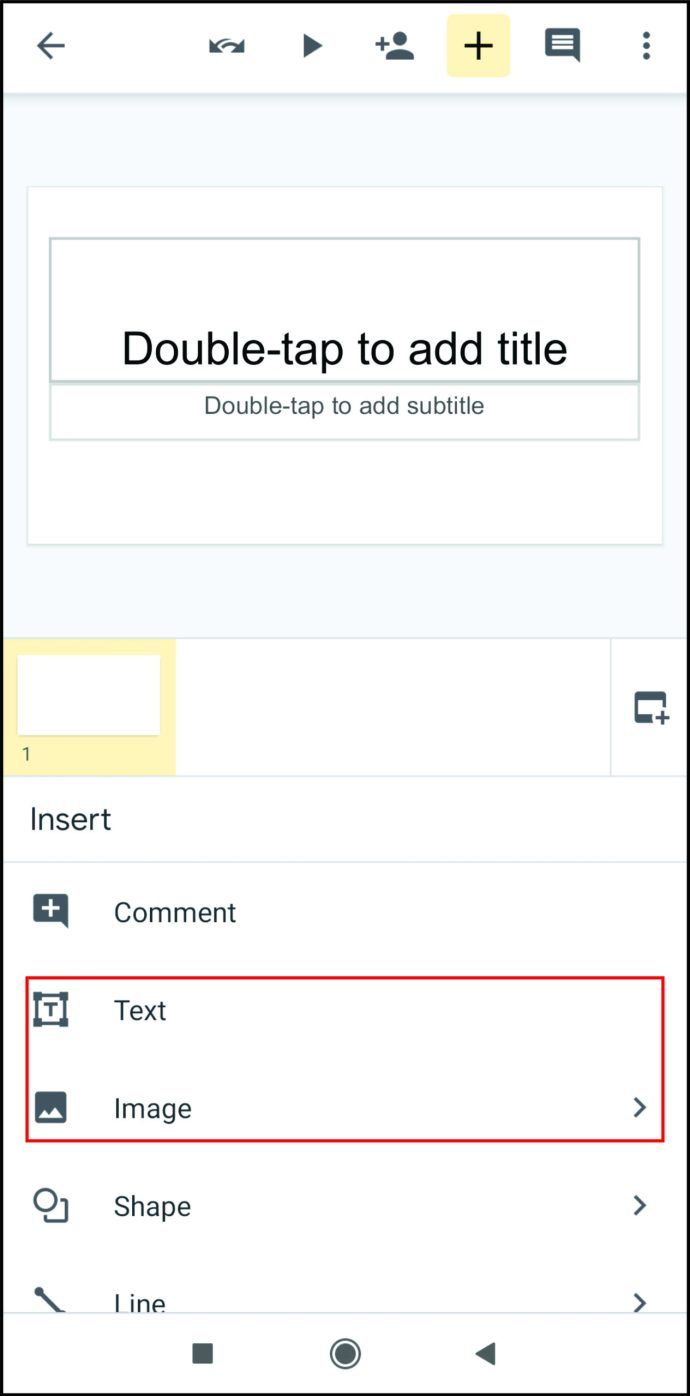
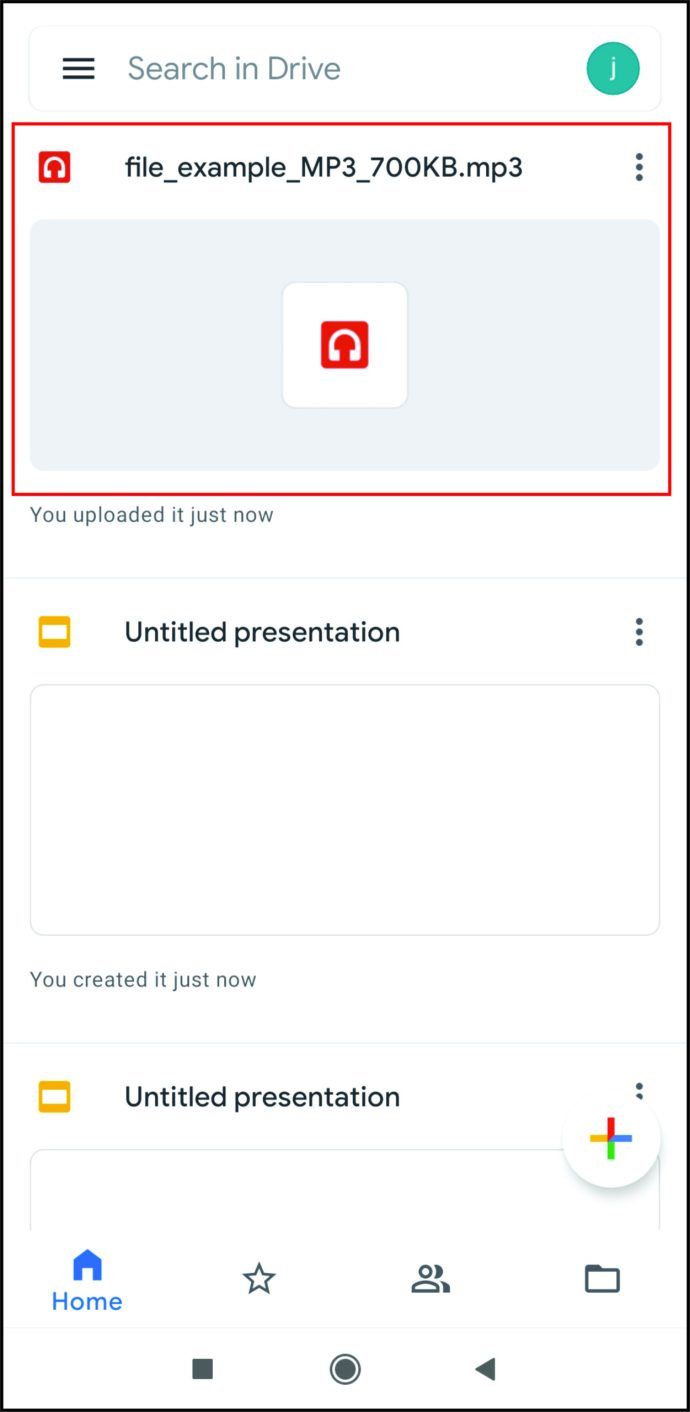
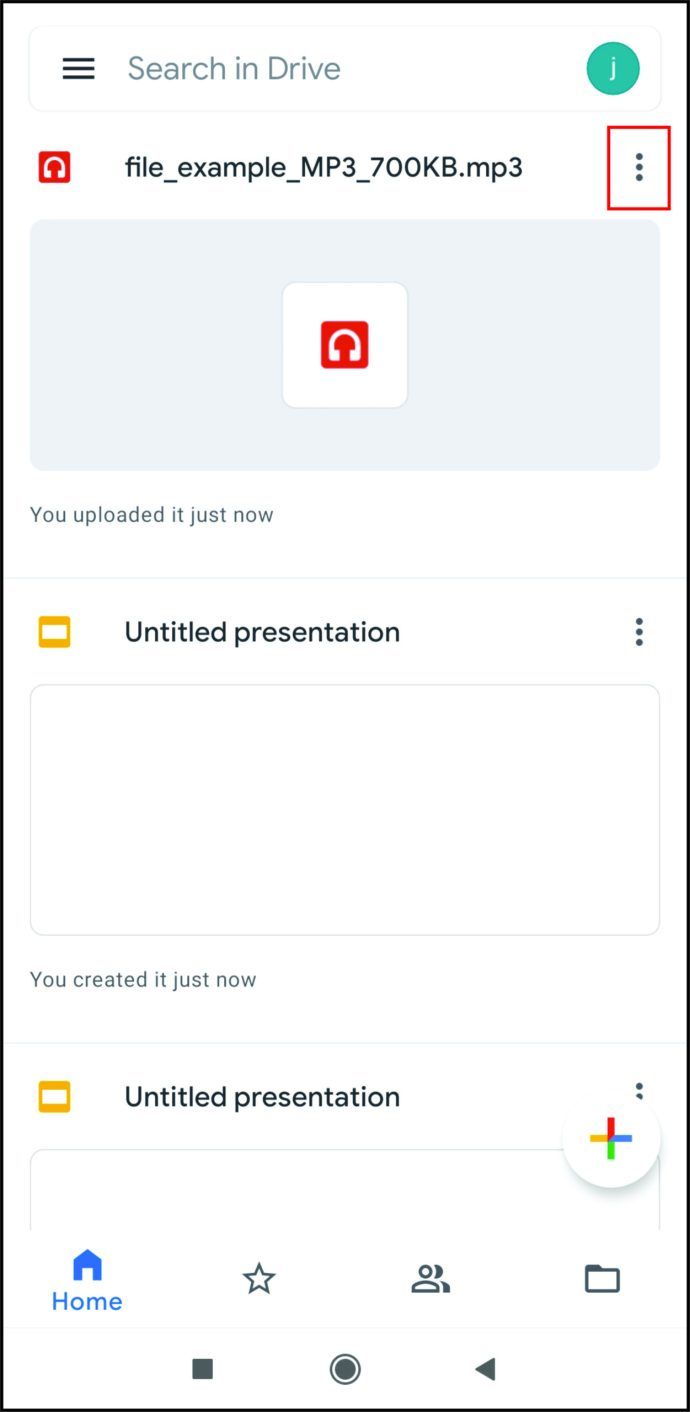
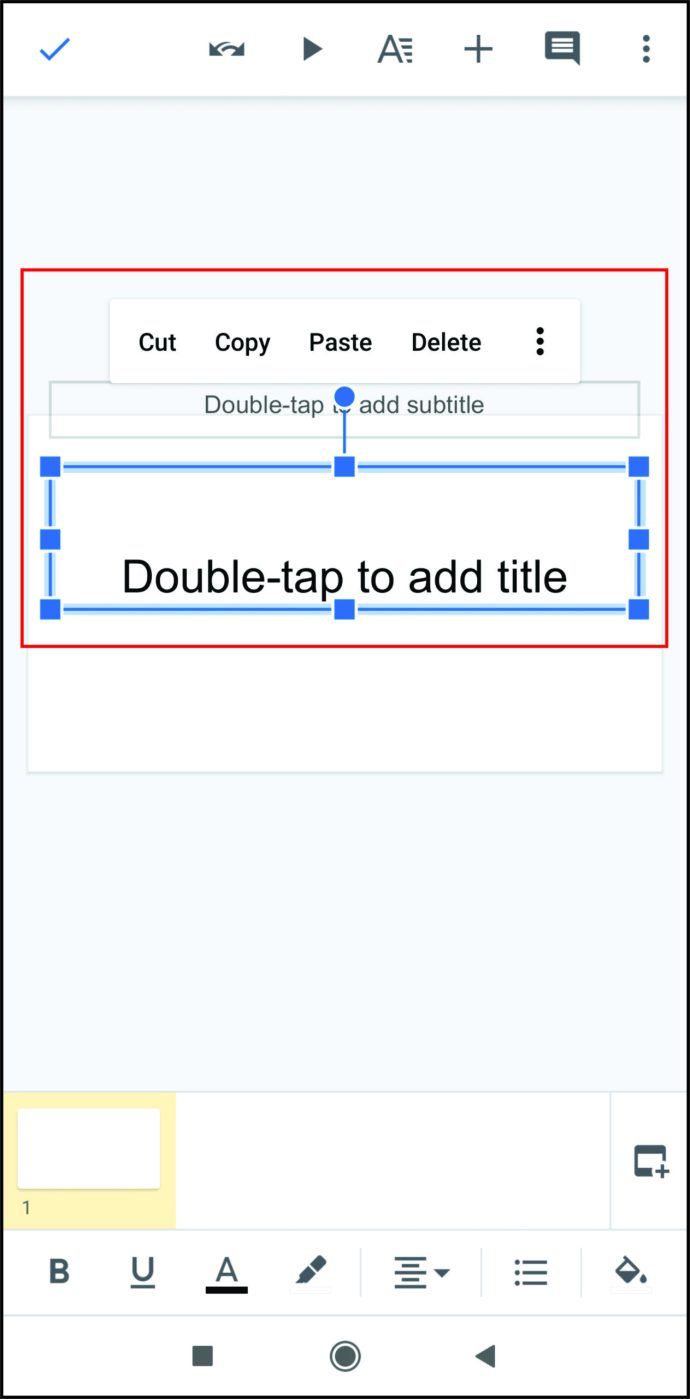
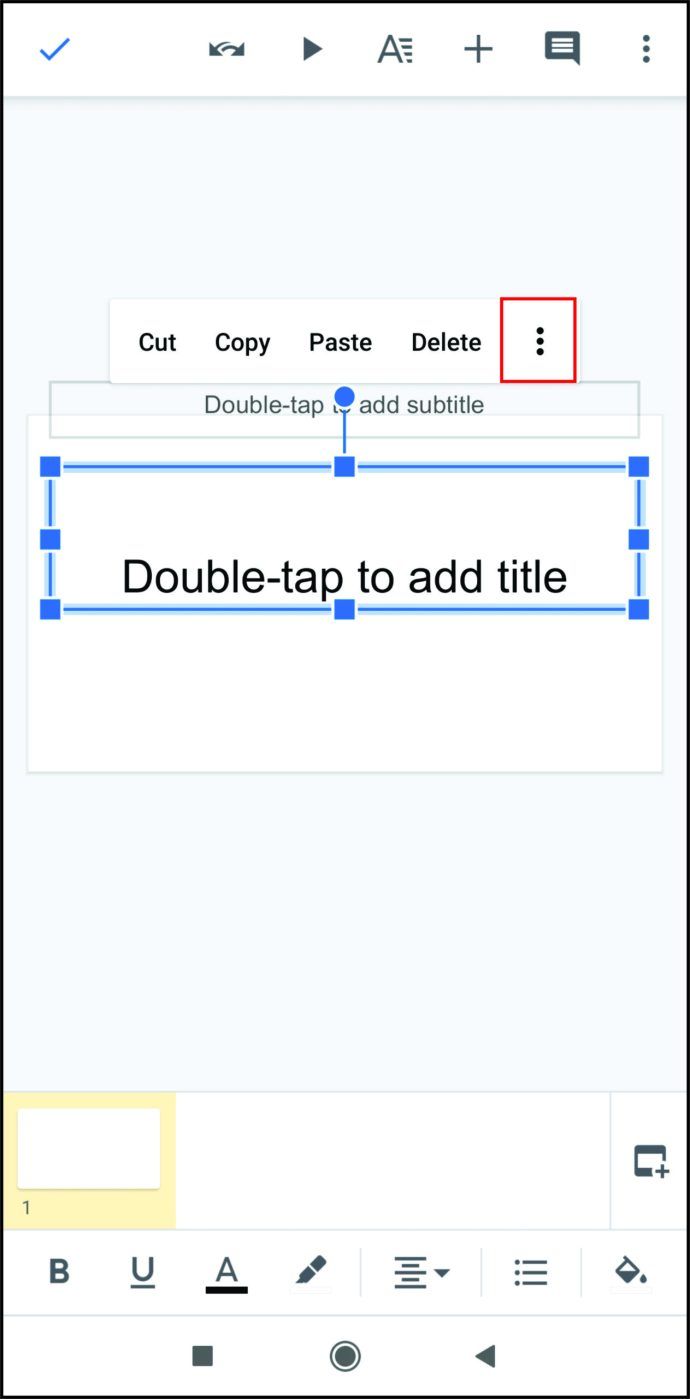
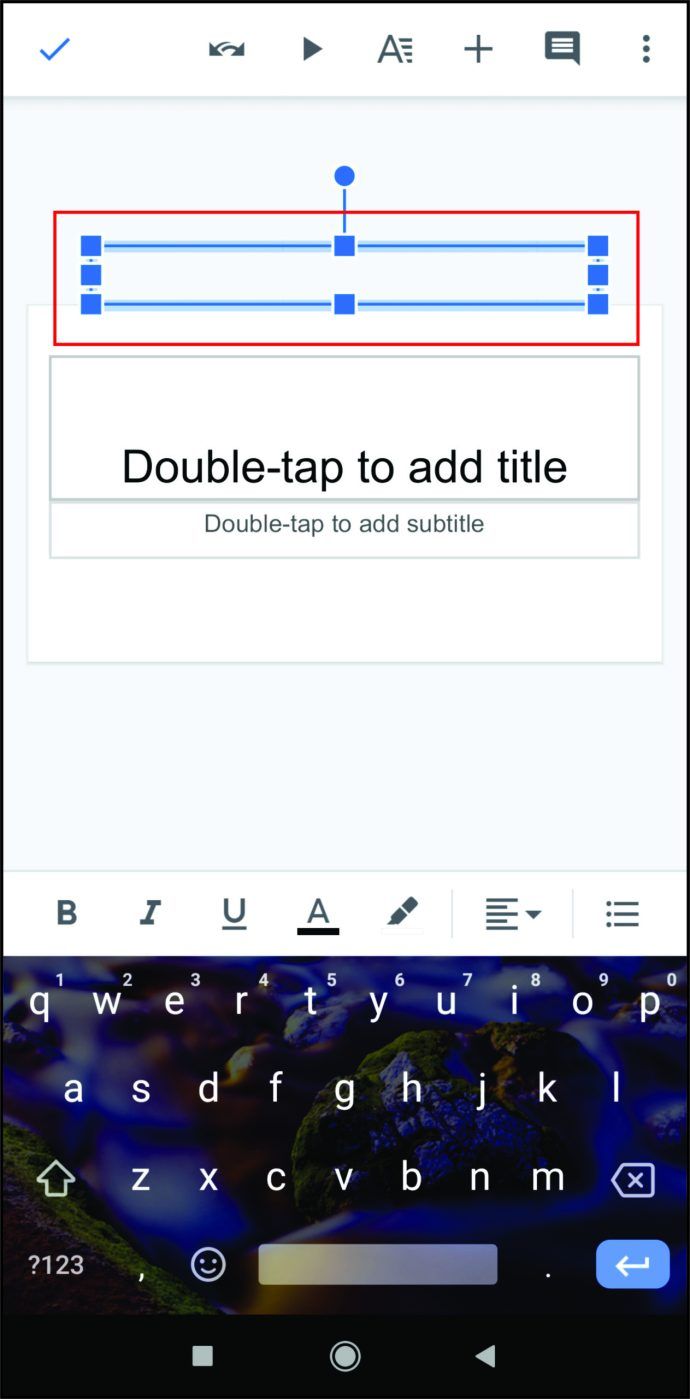
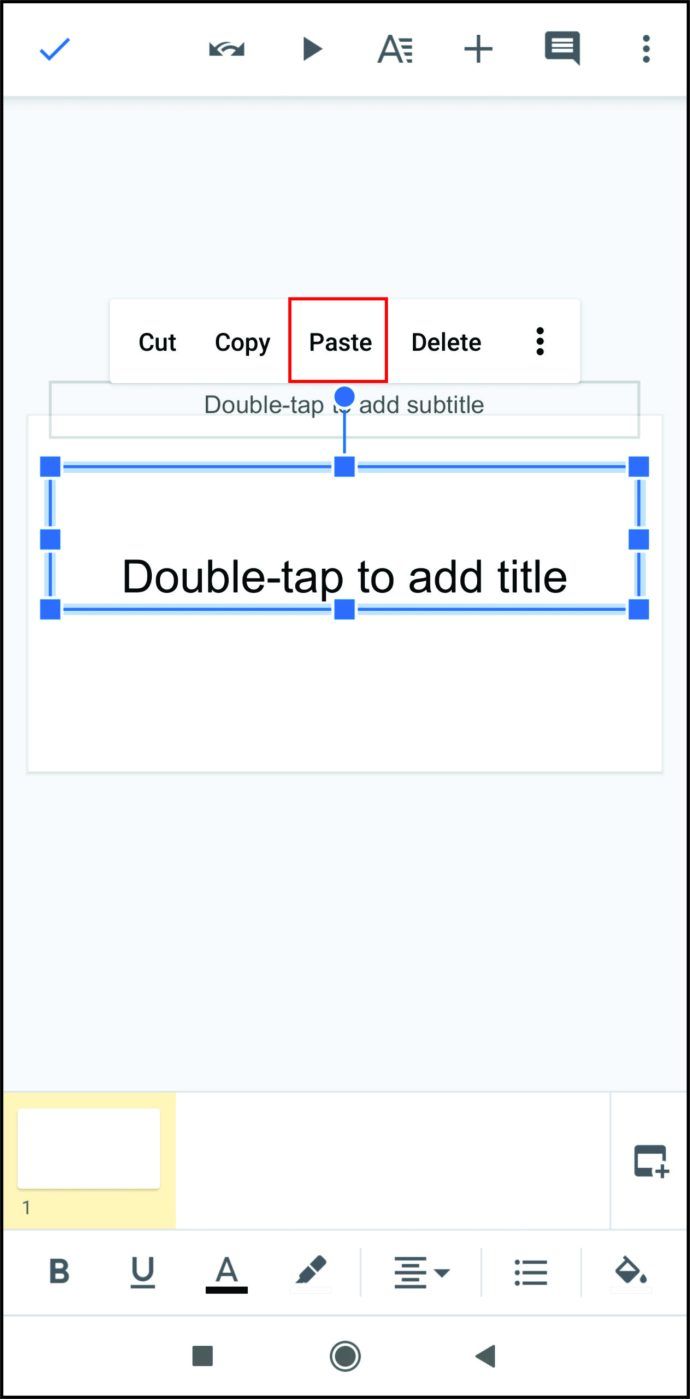
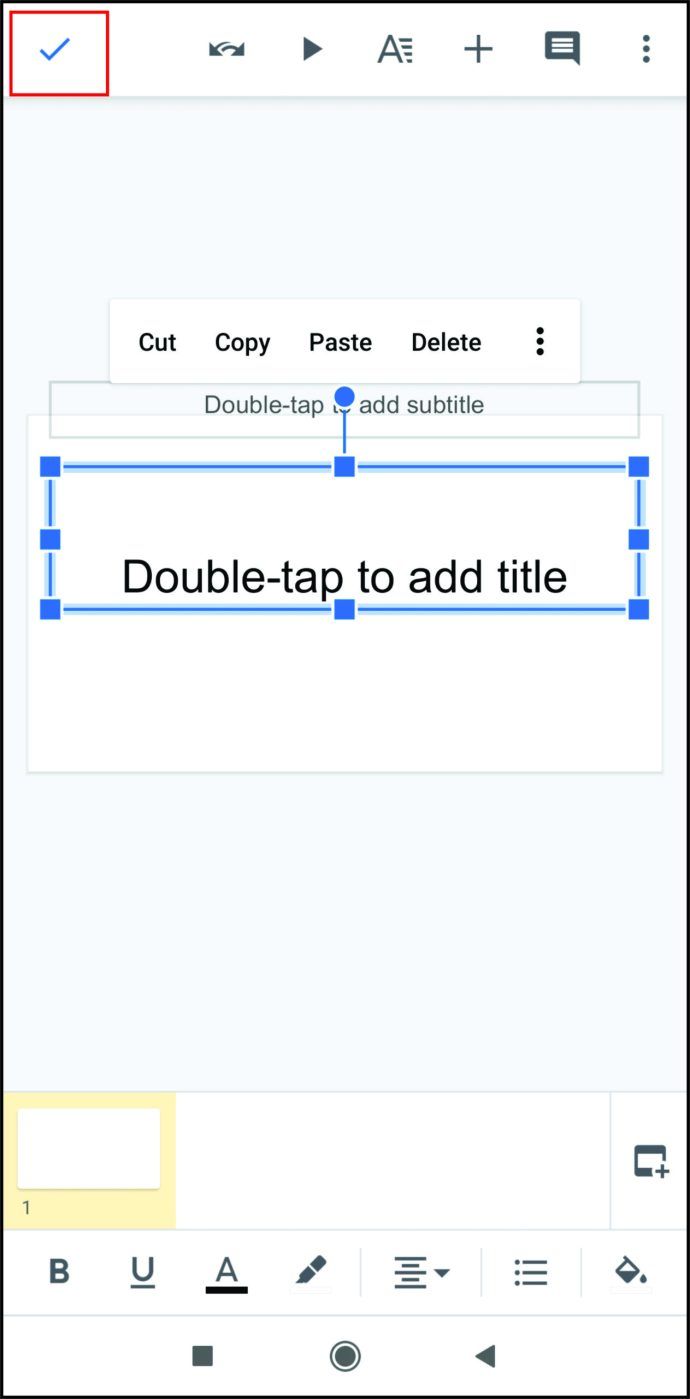
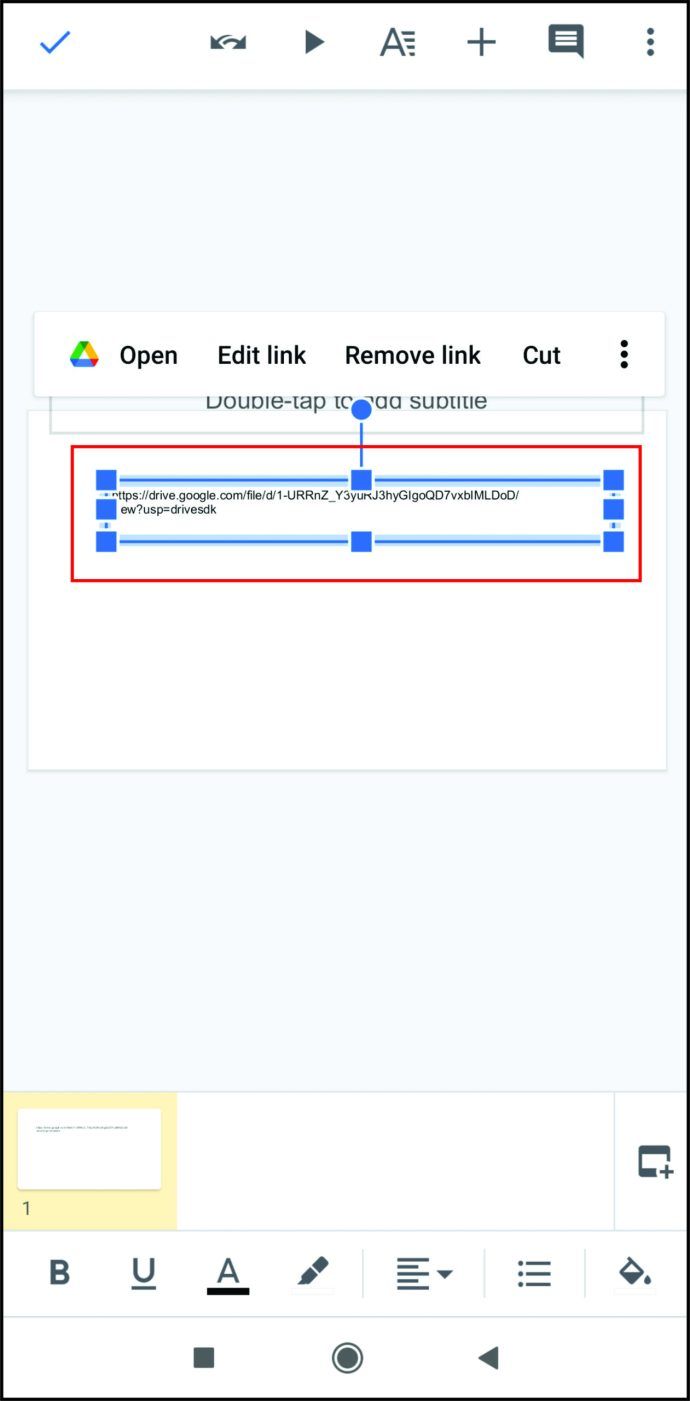
![আপনার ফোন ধীর গতিতে চার্জ হচ্ছে কেন? [ব্যাখ্যা]](https://www.macspots.com/img/blogs/60/why-is-your-phone-charging-slow.jpg)







